Page 1

iPod nano
Ominaisuusopas
Page 2

Sisältö
2
Luku 1 4 iPod nanon perusasiat
5
iPod nano yhdellä silmäyksellä
5
iPod nanon säätimien käyttäminen
8
iPod nanon säätimien lukitseminen
9
iPod nanon valikoiden käyttäminen
10
iPod nanon liittäminen ja irrottaminen
14
Tietoja iPod nanon akusta
Luku 2 17 Musiikkiominaisuudet
17
Tietoja iTunesista
18
Musiikin tuominen iTunes-kirjastoon
22
Musiikin järjestäminen
22
Musiikin ja podcastien lisääminen iPod nanoon
25
Musiikin toistaminen
31
Podcastien katseleminen ja kuunteleminen
32
Äänikirjojen kuunteleminen
32
FM-radion kuunteleminen
Luku 3 33 Video-ominaisuudet
33
Videoiden ostaminen ja vuokraaminen ja videopodcastien hakeminen
34
Omien videoiden muuntaminen toimimaan iPod nanon kanssa
35
Videoiden lisääminen iPod nanoon
37
Videoiden katseleminen ja kuunteleminen
Luku 4 40 Valokuvaominaisuudet
40
Valokuvien tuominen
43
Valokuvien katseleminen
Luku 5 46 Muita ominaisuuksia ja lisävarusteita
46
iPod nanon käyttö ulkoisena levynä
47
Lisäasetusten käyttö
51
Yhteystietojen, kalenterien ja tehtäväluetteloiden synkronointi
53
Muistiinpanojen tallentaminen ja lukeminen
54
Äänimuistioiden tallentaminen
2
Page 3

54
Tietoja iPod nanon lisävarusteista
Luku 6 56 Vinkkejä ja vianetsintää
56
Yleisiä neuvoja
61
iPodin ohjelmiston päivittäminen ja palauttaminen
Luku 7 62 Turvallinen käyttö ja puhdistus
62
Tärkeitä tietoja turvallisuudesta
64
Tärkeitä käsittelyohjeita
Luku 8 65 Lisätiedot, huolto ja tuki
Sisältö
3
Page 4

iPod nanon perusasiat
1
1
Onnittelut iPod nanon ostosta. Tässä luvussa on tietoa muun
muassa iPod nanon ominaisuuksista ja säätimien käytöstä.
Voit käyttää iPod nanoa hankkimalla musiikkia, videoita, valokuvia ja muita tiedostoja
tietokoneelle ja lisäämällä ne iPod nanoon.
iPod nano on musiikkisoitin ja lisäksi paljon muuta. iPod nanolla voit:
Â
synkronoida kappaleita, videoita ja digitaalivalokuvia katseltaviksi ja kuunneltaviksi
missä vain
Â
kuunnella podcasteja eli internetistä haettavia ääni- ja video-ohjelmia
Â
katsella videoita iPod nanosta tai lisävarustekaapelin avulla televisiosta
Â
katsella valokuvia musiikilla höystettynä kuvaesityksenä iPod nanosta tai
lisävarustekaapelin avulla televisiosta
Â
kuunnella iTunes Storesta tai audible.comista ostettuja äänikirjoja
Â
tallentaa tai varmuuskopioida tietoja käyttämällä iPod nanoa ulkoisena levynä
Â
synkronoida tietokoneen yhteystietoja, kalentereita ja tehtäväluetteloita
Â
pelata pelejä, tallentaa tekstimuistiinpanoja, asettaa hälytyksen ja muuta.
4
Page 5

iPod nano yhdellä silmäyksellä
Tutustu iPod nanon säätimiin:
Menu-painike
Edellinen/kelaus
taaksepäin
Toisto/tauko
Lukituskytkin Kuulokeportti
Telakkaliitäntä
Klikkauspyörä
Seuraava/kelaus
eteenpäin
Keskipainike
iPod nanon säätimien käyttäminen
iPod nanon säätimet ovat helposti löydettäviä ja helppokäyttöisiä. Kytke iPod nano
päälle painamalla mitä tahansa painiketta. Päävalikko tulee näkyviin.
Klikkauspyörän ja keskipainikkeen avulla voit selata näytöllä näkyviä valikoita, toistaa
kappaleita, muuttaa asetuksia ja katsella tietoja. Valitse valikkokohde liikuttamalla
peukaloasi kevyesti klikkauspyörän päällä. Valitse kohde painamalla keskipainiketta.
Kun haluat siirtyä takaisin edelliseen valikkoon, paina klikkauspyörän Menu-painiketta.
Luku 1
iPod nanon perusasiat
5
Page 6

Seuraavassa kuvaillaan, mitä kaikkea muuta voit tehdä iPod nanon säätimillä.
Toiminto Tee näin
iPod nanon käynnistäminen
iPod nanon sammutaminen
Taustavalon laittaminen päälle
iPod nanon säätimien
lukitseminen
(jotta mitään ei tapahdu, jos
niitä painetaan vahingossa)
iPod nanon nollaaminen
(jos se ei reagoi)
Valikkokohteen valitseminen
Palaaminen edelliseen
valikkoon
Palaaminen suoraan
päävalikkoon
Kappaleen selaaminen
Videon selaaminen
Kappaleen tai videon
toistaminen
Kappaleen tai videon toiston
keskeyttäminen
Äänenvoimakkuuden
säätäminen
Kaikkien soitolistan tai albumin
kappaleiden toistaminen
Kaikkien kappaleiden
toistaminen satunnaisessa
järjestyksessä
Mihin tahansa kappaleen tai
videon kohtaan siirtyminen
Siirtyminen seuraavaan
musiikkikappaleeseen
tai äänikirjan tai
podcastin kappaleeseen
Kappaleen tai videon
aloittaminen alusta
Edellisen kappaleen tai
äänikirjan tai podcastin
luvun toistaminen
Paina mitä tahansa painiketta.
Pidä Toisto/tauko-painiketta painettuna (’).
Paina mitä tahansa painiketta tai käytä klikkauspyörää.
Liu'uta lukituskytkin päälle (oranssi palkki tulee näkyviin).
Liu'uta lukituskytkin päälle ja pois päältä. Pidä Menu- ja
keskipainikkeita painettuina samanaikaisesti noin 6 sekuntia,
kunnes Apple-logo tulee näkyviin.
Rullaa kohteeseen ja paina keskipainiketta.
Paina Menu-painiketta.
Pidä Menu-painiketta painettuna.
Valitse päävalikosta Musiikki.
Valitse päävalikosta Videot.
Valitse kappale tai video ja paina keskipainiketta tai Toisto/taukopainiketta (
työpöydältä, kun kappaleita tai videoita toistetaan.
Paina Toisto/tauko-painiketta (’) tai irrota kuulokkeet.
Käytä klikkauspyörää Toistettava-ikkunassa.
Valitse soittolista tai albumi ja paina Toisto/tauko (’).
Valitse päävalikosta Sekoitus. Voit toistaa kappaleet satunnaisessa
järjestyksessä myös Toistettava-ikkunassa.
Paina Toistettava-ikkunassa keskipainiketta nähdäksesi edistymispalkin (palkin vinoneliösymboli osoittaa nykyisen kohdan) ja selaa
mihin tahansa kappaleen tai videon kohtaan.
Paina Seuraava/kelaus eteenpäin (‘).
Paina Edellinen/kelaus taaksepäin (]).
Paina Edellinen/kelaus taaksepäin -painiketta (]) kahdesti.
). iPod nanon on oltava poistettuna tietokoneen
’
6 Luku 1
iPod nanon perusasiat
Page 7

Toiminto Tee näin
Kappaleen kelaaminen eteenja taaksepäin
Kappaleen lisääminen On-TheGo-soittolistaan
iPod nanon sarjanumeron
tarkistaminen
Pidä painettuna Seuraava/kelaus eteenpäin -painiketta (‘) tai
Edellinen/kelaus taaksepäin -painiketta (
Valitse soittolistan kappale ja pidä sitten keskipainiketta painettuna,
kunnes kappaleen nimi välähtää.
Valitse päävalikossa Asetukset > Tietoja ja paina keskipainiketta,
kunnes sarjanumero tulee näkyviin, tai katso iPod nanon takaosasta.
).
]
Musiikin selaaminen Cover Flow -näkymässä
Voit selata musiikkikokoelmaa Cover Flow -näkymässä. Se on visuaalinen tapa
selata kirjastoa.
Cover Flow -näkymän käyttäminen:
1
Valitse Musiikki-valikosta Cover Flow.
2
Siirry albumissa klikkauspyörää käyttäen tai paina Seuraava/kelaus eteenpäin- ja
Edellinen/kelaus taaksepäin -painikkeita.
3
Valitse albumi ja paina keskipainiketta.
4
Valitse kappale klikkauspyörällä ja toista se painamalla keskipainiketta.
Pitkien luetteloiden nopea rullaaminen
Jos sinulla on luettelossa yli 100 kappaletta, videota tai muuta kohdetta ja haluat rullata
luetteloa pikaisesti, liikuta peukaloasi nopeasti klikkauspyörän päällä.
Huomaa:
Kaikkia kieliä ei tueta.
Näin rullaat nopeasti:
1
Liikuta peukaloasi nopeasti klikkauspyörän päällä, niin että näkyviin tulee jokin
aakkosten kirjain.
2
Selaa aakkosia klikkauspyörällä, kunnes tulet haluamasi kirjaimen kohdalle. Pääset
kyseisellä kirjaimella alkavien kohteiden luettelon alkuun.
Symbolilla tai numerolla alkavat kohteet ovat ennen A-kirjainta.
3
Palaa tavalliseen rullaustapaan nostamalla peukaloasi hetkeksi.
4
Siirry klikkauspyörällä haluamaasi kohteeseen.
Musiikin etsiminen
Voit etsiä iPod nanosta kappaleita, soittolistoja, albumeja, artisteja, äänipodcasteja
ja äänikirjoja. Etsintätoiminto ei etsi videoita, muistiinpanoja, kalenterikohteita,
yhteystietoja tai sanoituksia.
Huomaa:
Etsi iPod nanon sisältöä seuraavasti:
1
Valitse Musiikki-valikosta Etsi.
Luku 1
Kaikkia kieliä ei tueta.
iPod nanon perusasiat
7
Page 8

2
Kirjoita hakusana etsimällä kirjain klikkauspyörällä ja valitsemalla se
sitten keskipainikkeella.
iPod nano aloittaa etsinnän heti, kun olet kirjoittanut ensimmäisen merkin, ja tulokset
näkyvät hakuikkunassa. Jos esimerkiksi syötät kirjaimen ”b”, iPod nano näyttää kaikki
musiikkikohteet, joissa on kirjain ”b”. Jos syötät yhdistelmän ”ab”, iPod nano näyttää
kaikki kohteet, joissa on kyseinen kirjainyhdistelmä peräkkäin.
Lisää väli Seuraava/kelaus eteenpäin -painikkeella.
Voit poistaa edellisen merkin painamalla Edellinen/kelaus taaksepäin -painiketta.
3
Osoita Menu, kun haluat näkyviin selattavan tulosluettelon.
Kohteiden symbolit osoittavat niiden tyypin tulosluettelossa: kappale, video, artisti,
albumi, äänikirja tai podcast.
Voit palata etsintänäkymään (Jos Etsi näkyy valikossa korostettuna),
painamalla keskipainiketta.
Klikkauspyörän äänen asettaminen pois päältä
Kun rullaat valikkokohteita, kuulet klikkausäänen iPod nanon sisäisestä kaiuttimesta.
Voit halutessasi asettaa klikkauspyörän äänen pois päältä.
Klikkauspyörän äänen asettaminen pois päältä:
m
Valitse Asetukset ja aseta selausääni pois.
Voit ottaa äänet uudelleen käyttöön asettamalla selausäänen päälle.
iPod nanon säätimien lukitseminen
Jos haluat välttää iPod nanon kyteytymisen päälle tai säätimien käytön vahingossa, voit
lukita laitteen lukituskytkimellä.
m
Liu'uta lukituskytkin lukitusasentoon (oranssi palkki tulee näkyviin).
8 Luku 1
iPod nanon perusasiat
Page 9

iPod nanon valikoiden käyttäminen
Kun iPod nano käynnistyy, näkyviin tulee päävalikko. Valitsemalla kohteita voit suorittaa
toimintoja tai siirtyä muihin valikoihin. Näytön yläosassa olevat symbolit näyttävät
iPod nanon tilan.
Lukkosymboli
Valikko-otsikko
Valikkokohteet
Toiston tila
Näyttökohde Toiminto
Valikko-otsikko Näyttää nykyisen valikon otsikon.
Lukkosymboli Lukkosymboli näkyy, kun lukituskytkin (iPod nanon alareunassa) on
Toiston tila Toistosymboli (
Akun tila Akkusymboli näyttää arvion akun jäljellä olevasta varauksesta.
Valikkokohteet Käytä klikkauspyörää valikkokohteiden rullaukseen. Valitse kohde
Akun tila
HOLD-asennossa. Tällöin iPod nanon säätimet ovat pois käytöstä.
) näkyy, kun kappaletta, videota tai muuta
kohdetta toistetaan. Taukosymboli (
“
on taukotilassa.
painamalla keskipainiketta. Valikkokohteen vieressä näkyvä nuoli
osoittaa, että kohteen valitseminen avaa uuden valikon tai ikkunan.
) näkyy, kun kohde
1
Päävalikon kohteiden lisääminen ja poistaminen
Haluat ehkä lisätä usein käytettyjä kohteita iPod nanon päävalikkoon. Voit esimerkiksi
lisätä Kappaleet-kohteen päävalikkoon, jolloin sinun ei tarvitse ensin valita
kohtaa Musiikki.
Päävalikon kohteiden lisääminen ja poistaminen:
1 Valitse Asetukset > Päävalikko.
2 Valitse päävalikossa näytettävät kohteet. Lisätyissä kohteissa on valintamerkki.
Taustavalon ajastuksen asettaminen
Voit asettaa taustavalon syttymään ja valaisemaan näytön tietyksi ajaksi, kun painiketta
painetaan tai klikkauspyörää käytetään. Oletusaika on 10 sekuntia.
m Valitse Asetukset > Taustavalon ajastus ja sitten haluamasi aika. Estä taustavaloa
kytkeytymästä pois päältä valitsemalla ”Aina päällä”.
Luku 1
iPod nanon perusasiat
9
Page 10

Näytön kirkkauden asettaminen
Voit säätää iPod nanon näytön kirkkautta liukusäätimellä.
m Valitse Asetukset > Kirkkaus ja liikuta säädintä klikkauspyörällä. Vasemmalle siirtäminen
tummentaa näyttöä ja oikealle siirtäminen puolestaan lisää kirkkautta.
Voit myös säätää kirkkautta kuvaesityksen tai videon toiston aikana. Tuo kirkkauden
liukusäädin näkyviin tai kätke se painamalla keskipainiketta.
Kielen asettaminen
iPod nano voidaan asettaa käyttämään eri kieliä.
m Valitse Asetukset > Kieli ja valitse sitten kieli luettelosta.
iPod nanon tietojen katsominen
Voit katsoa iPod nanon tietoja, kuten vapaan tallennustilan, kappaleiden, videoiden,
valokuvien ja muiden kohteiden lukumäärän, sarjanumeron, mallin ja ohjelmistoversion.
iPod nanon tietojen katsominen:
m Valitse Asetukset > Tietoja. Voit kierrättää tietoikkunoita painamalla keskipainiketta.
Kaikkien asetusten nollaaminen
Voit palauttaa kaikkien Asetukset-valikon kohteiden oletusasetukset.
m Valitse Asetukset > Nollaa asetukset ja sitten Nollaa.
iPod nanon liittäminen ja irrottaminen
iPod nano liitetään tietokoneeseen musiikin, videoiden, valokuvien ja muiden
tiedostojen lisäämistä ja akun latausta varten. Irrota iPod nano, kun olet valmis.
iPod nanon liittäminen
iPod nano liitetään tietokoneeseen seuraavasti:
m Liitä mukana tullut iPod Dock Connector–USB 2.0 -kaapeli tietokoneen suuritehoiseen
USB-porttiin (suosituksena USB 2.0 -portti) ja liitä sitten toinen pää iPod nanoon.
Jos käytössäsi on iPod Dock -telakka, voit liittää kaapelin toisen pään tietokoneen
suuritehoiseen USB 2.0 -porttiin ja toisen pään telakkaan ja laittaa sitten
iPod nanon telakkaan.
10 Luku 1 iPod nanon perusasiat
Page 11

Huomaa: Useimpien näppäimistöjen USB-portti ei ole riittävän tehokas. iPod nano
on liitettävä tietokoneen USB 2.0 -porttiin, ellei näppäimistössä ole suuritehoista
USB 2.0 -porttia.
Oletusarvoisesti iTunes synkronoi kappaleet iPod nanoon automaattisesti, kun se
liitetään tietokoneeseen. Kun iTunes-synkronointi on valmis, voit irrottaa iPod nanon.
Huomaa: Voit synkronoida kappaleita akun latautuessa.
Jos liität iPod nanon eri tietokoneeseen ja se on asetettu synkronoimaan musiikkia
automaattisesti, iTunes kysyy varmistusta ennen musiikin synkronointia. Jos osoitat
Kyllä, iPod nanossa olevat kappaleet ja muut äänitiedostot poistetaan ja korvataan sen
tietokoneen kappaleilla ja äänitiedostoilla, johon iPod nano on liitetty. Lisätietoja
musiikin siirtämisestä iPod nanoon ja iPod nanon käytöstä useamman kuin yhden
tietokoneen kanssa, katso luku 2, ”Musiikkiominaisuudet”, sivulla 17.
Luku 1 iPod nanon perusasiat 11
Page 12

iPod nanon irrottaminen
iPod nanoa ei saa irrottaa tietokoneesta, kun musiikkia synkronoidaan. Voit helposti
iPod nanon näyttöä katsomalla todeta, voiko iPod nanon irrottaa.
Tärkeää: Älä irrota iPod nanoa, jos näet Yhdistetty- tai Synkronoidaan-viestin.
Irrottaminen saattaisi vahingoittaa iPod nanon tiedostoja. Jos näet jonkin näistä
viesteistä, iPod nano on poistettava työpöydältä ennen irrotusta.
Jos näytöllä näkyy päävalikko tai suuri akkusymboli, voit irrottaa iPod nanon tietokoneesta.
Tärkeää: Jos näet jonkin näistä viesteistä, iPod nano on poistettava työpöydältä ennen irrotusta.
Jos valitset iPod nanon kappaleiden hallitsemisen käsin (lisätietoja kohdassa
”iPod nanon hallinta käsin” sivulla 24) tai sallit iPod nanon käytön levynä (lisätietoja
kohdassa ”iPod nanon käyttö ulkoisena levynä” sivulla 46), sinun on aina poistettava
iPod nano työpöydältä ennen sen irrottamista.
12 Luku 1 iPod nanon perusasiat
Page 13

iPod nano poistetaan työpöydältä seuraavasti:
m Osoita poistopainiketta (C), joka näkyy iPod nanon vieressä iTunesin lähdeluettelon
laiteluettelossa.
iPod nanon irrottaminen on turvallista, kun näytöllä on jompikumpi näistä viesteistä.
Jos käytössäsi on Mac, voit myös poistaa iPod nanon näkyvistä vetämällä työpöydällä
olevan iPod nanon symbolin roskakoriin.
Jos käytössäsi on Windows PC, voit myös poistaa iPod nanon näkyvistä napsauttamalla
Windowsin ilmaisinalueen laitteenpoistosymbolia ja valitsemalla iPod nanon.
iPod nano irrotetaan seuraavasti:
1 Irrota kuulokkeet, jos ne ovat liitettyinä.
2 Irrota kaapeli iPod nanosta. Jos iPod nano on telakassa, poista se siitä.
Jos telakkaliitin on suurempi kuin kuvassa, purista liitintä molemmilta sivuilta
irrottaessasi sitä.
Luku 1 iPod nanon perusasiat 13
Page 14

Tietoja iPod nanon akusta
iPod nanossa on sisäinen akku, jota ei voida irrottaa. Kun käytät iPod nanoa ensimmäistä kertaa, sen kannattaa antaa latautua noin kolme tuntia tai kunnes akkusymboli
näytön oikeassa yläkulmassa osoittaa, että akku on latautunut täyteen. Jos iPod nanoa
ei ole käytetty vähään aikaan, sen akku on ehkä ladattava.
iPod nanon akku latautuu 80-prosenttisesti noin 1,5 tunnissa ja kokonaan noin kolmessa tunnissa. Jos lisäät tiedostoja, toistat musiikkia tai katselet videoita tai kuvaesityksiä iPod nanon akun lataamisen aikana, lataaminen saattaa kestä kauemmin.
iPod nanon akun lataaminen
Voit ladata iPod nanon akun kahdella eri tavalla:
 Liitä iPod nano tietokoneeseen.
 Käytä Apple USB Power Adapter -virtalähdettä (myydään erikseen).
Akun lataaminen tietokoneen avulla:
m Liitä iPod nano tietokoneen suuritehoiseen USB 2.0 -porttiin. Tietokoneen on oltava
päällä, eikä se saa olla lepotilassa (jotkut Mac-mallit voivat olla lepotilassa samalla,
kun iPod nanon akkua ladataan).
Jos iPod nanon näytöllä on Latautuu-näkymä, akku latautuu. Jos siinä on Ladattunäkymä, akku on täysin latautunut.
Jos latautumisnäkymää ei näy, iPod nano ei ehkä ole kytkettynä suuritehoiseen
USB-porttiin. Kokeile jotakin toista tietokoneen USB-porttia.
14 Luku 1 iPod nanon perusasiat
Page 15

Tärkeää: Jos iPod nanon näytöllä näkyy ”Ladataan, Odota” tai ”Liitä virtalähteeseen”,
akku on ladattava ennen kuin iPod nano voi olla yhteydessä tietokoneen kanssa. Katso
”Jos iPod nanon näytöllä lukee ”Liitä virtalähteeseen”” sivulla 58.
Jos haluat ladata iPod nanon akun ollessasi poissa tietokoneen luota, voit hankkia
Apple USB Power Adapter -virtalähteen.
Akun lataaminen Apple USB Power Adapter -virtalähdettä käyttäen:
1 Kytke virtapistokesovitin virtalähteeseen (se saattaa jo olla kytkettynä).
2 Liitä iPod Dock Connector–USB 2.0 -kaapeli virtalähteeseen ja kaapelin toinen pää
iPod nanoon.
3 Kytke virtalähde toimivaan pistorasiaan.
Virtapistokesovitin
(Virtalähteesi pistoke voi näyttää erilaiselta.)
iPod Dock Connector–USB 2.0 -kaapeli
USB-virtalähde
VAROITUS: Varmista, että virtalähde on koottu oikein, ennen kuin kytket
sen pistorasiaan.
Luku 1 iPod nanon perusasiat 15
Page 16

Akun tilat
Kun iPod nanoa ei ole liitetty virtalähteeseen, iPod nanon näytön oikean yläkulman
akkusymboli näyttää arvion jäljellä olevan latauksen määrästä.
Akusta on ladattuna alle 20 %
Puoliksi latautunut akku
Täysin latautunut akku
Jos iPod nano kytketään virtalähteeseen, akkusymboli muuttuu ja osoittaa, että akku
latautuu tai on täysin ladattu.
Akku latautuu (salama)
Akku on täysin latautunut (pistoke)
Voit irrottaa iPod nanon ja käyttää sitä, vaikka akku ei olisi täysin latautunut.
Huomaa: Ladattavien akkujen latauskertojen määrä on rajallinen, ja akku voidaan
joutua lopulta vaihtamaan uuteen. Akun käyttöaika ja latauskertojen määrä vaihtelevat
käytön ja asetusten mukaan. Lisätietoja saat osoitteesta www.apple.com/fi/batteries.
16 Luku 1 iPod nanon perusasiat
Page 17

2 Musiikkiominaisuudet
iPod nanon ansiosta voit kantaa koko musiikki- ja
äänitekokoelmasi mukanasi minne ikinä menetkin.
Tässä luvussa kerrotaan musiikin lisäämisestä ja
kuuntelusta iPod nanolla.
Voit käyttää iPod nanoa tuomalla kappaleita, äänikirjoja, elokuvia, TV-ohjelmia,
musiikkivideoita ja podcasteja tietokoneelle ja lisäämällä ne iPod nanoon. Tässä
luvussa annetaan tietoja seuraavista vaiheista:
 musiikin siirtäminen CD-levyiltä, kovalevyltä tai iTunes Storesta (osa iTunesia,
käytettävissä vain joissakin maissa) tietokoneen iTunes-ohjelmaan
 oman musiikin ja muiden äänitteiden järjestäminen soittolistoiksi
 soittolistojen, kappaleiden, äänikirjojen, videoiden ja podcastien lisääminen
iPod nanoon
 musiikin ja muiden äänitteiden kuuntelu liikkeellä ollessa.
2
Tietoja iTunesista
iPod nanon kanssa käytettävä ohjelma on iTunes. iTunes voi synkronoida musiikkia,
äänikirjoja, podcasteja ja muuta sisältöä iPod nanon kanssa. Kun liität iPod nanon
tietokoneeseen, iTunes avautuu automaattisesti.
Tässä oppaassa neuvotaan, miten kappaleita, muita äänitteitä ja videoita haetaan
iTunesin avulla tietokoneeseen, miten luodaan omia lempikappaleiden kokoelmia
(eli soittolistoja) ja lisätään niitä iPod nanoon ja miten säädetään iPod nanon asetuksia.
iTunesissa on myös useita muita ominaisuuksia. Voit tehdä omia tavallisissa CDsoittimissa toistettavia CD-levyjä (jos tietokoneessa on polttava CD-asema), kuunnella
internet-radiolähetyksiä, katsoa videoita ja televisio-ohjelmia, arvioida kappaleita ja
tehdä paljon muuta.
Saat tietoja näistä iTunes-ominaisuuksista avaamalla iTunesin ja valitsemalla Ohje >
iTunes-ohjeet.
17
Page 18

Musiikin tuominen iTunes-kirjastoon
Jotta voisit kuunnella musiikkia iPod nanolla, sinun on ensin siirrettävä musiikki
tietokoneesi iTunesiin.
Musiikkia ja muita äänitteitä saadaan iTunesiin kolmella tavalla:
 ostamalla musiikkia, äänikirjoja ja videoita tai hakemalla podcasteja internetistä
iTunes Storesta
 tuomalla musiikkia ja muuta äänisisältöä ääni-CD-levyiltä
 lisäämällä tietokoneessa jo olevaa musiikkia ja muita äänitteitä iTunes-kirjastoon.
Kappaleiden ostaminen ja podcastien hakeminen iTunes Storesta
Jos käytössä on internet-yhteys, voit helposti ostaa ja hakea kappaleita, albumeja,
äänikirjoja ja videoita iTunes Store -verkkokaupasta. Voit myös tilata ja hakea
podcasteja.
Jotta voit ostaa musiikkia iTunes Store -verkkokaupasta, sinun on ensin luotava Appletunnus iTunesissa ja etsittävä haluamasi kappaleet. Jos sinulla on jo Apple-tunnus tai
America Online (AOL) -tunnus (käytettävissä vain joissain maissa), voit käyttää tätä
tunnusta iTunes Storeen kirjautumiseen ja kappaleiden ostamiseen.
Huomaa: Et tarvitse iTunes Storen käyttäjätunnusta hakeaksesi tai tilataksesi
podcasteja.
Sisäänkirjautuminen iTunes Storeen:
m Avaa iTunes ja toimi sitten seuraavasti:
 Jos sinulla on jo iTunes-tunnus, valitse Store > Kirjaudu sisään.
 Jos sinulla ei vielä ole iTunes-tunnusta, valitse Store > Luo tunnus ja seuraa
näytöllä näkyviä ohjeita Apple-tunnuksen luomiseen tai anna valmiit Appletai AOL-tunnustietosi.
18 Luku 2 Musiikkiominaisuudet
Page 19

Kappaleiden, äänikirjojen, videoiden ja podcastien etsiminen:
Voit selata iTunes Storea tai etsiä sieltä haluamaasi albumia, kappaletta tai artistia.
Avaa iTunes ja valitse lähdeluettelosta iTunes Store.
 Jos haluat selata Tunes Storea, valitse kategoria (esimerkiksi Music) iTunes Storen
etusivun vasemmasta reunasta. Voit valita musiikkilajin, katsella uusia julkaisuja,
osoittaa kappaleita, katsoa suosituimmat kappaleet tai osoittaa iTunes Storen
pääikkkunan Quick Links -kohdassa Browse.
 Jos haluat selata podcasteja, osoita iTunes Storen etusivun vasemmassa
reunassa Podcasts.
Â
Jos haluat selata viseoita, osoita iTunes Storen etusivun vasemmassa reunassa
Movies-, TV Shows- tai Music Videos -linkkiä.
 Jos haluat etsiä iTunes Storesta, kirjoita albumin, kappaleen, artistin tai säveltäjän
nimi etsintäkenttään.
Â
Jos haluat tarkentaa etsintää, kirjoita jotakin etsintäkenttään, paina näppäimistön
rivinvaihtonäppäintä ja osoita sitten hakupalkin linkkejä tulossivun yläreunassa. Jos
esimerkiksi haluat tarkentaa etsinnän kappaleisiin tai albumeihin, osoita Music-linkkiä.
 Jos haluat etsiä kohteiden yhdistelmää, osoita hakutulosikkunan Power Search -kohtaa.
 Kun haluat palata iTunes Storen pääsivulle, osoita ikkunan yläreunassa olevaa tilariviä.
Kappaleen, albumin, TV-ohjelman, musiikkivideon tai äänikirjan ostaminen:
1 Valitse lähdeluettelosta iTunes Store ja etsi sitten kohde, jonka haluat ostaa.
Voit kuunnella näytteen kappaleesta tai muusta kohteesta kaksoisosoittamalla sitä
ja varmistaa siten, että kyseessä on oikea kohde. Voit katsella elokuvaesittelyjä tai
katkelmia TV-ohjelmista. (Jos internet-yhtetesi nopeus on vähemmän kuin 128 kb/s,
valitse iTunes > Asetukset ja valitse Store-kohdassa ”Hae näyte kokonaan ennen
toistoa” -valintaneliö.)
2 Osoita kappaleen, albumin, elokuvan, jakson, videon tai kirjan ostopainiketta.
Joissakin kohteissa voidaan valita useita vaihtoehtoja, esim. TV-ohjelmissa voit ostaa
koko tuotantokauden jaksot.
Kappale tai muu kohde haetaan tietokoneelle ja laskutetaan Apple- tai
AOL-tunnuksen luottokortilta.
Podcastien hakeminen tai tilaaminen:
1 Valitse lähdeluettelosta iTunes Store.
2 Osoita iTunes Storen pääsivun vasemmassa reunassa olevaa Podcasts-linkkiä.
3 Etsi haluamasi podcast.
Â
Hae yksittäinen podcast-jakso osoittamalla jakson vieressä olevaa Hae jakso -painiketta.
 Tilaa podcast osoittamalla podcastin kuvan vieressä olevaa tilauspainiketta. iTunes
hakee viimeisimmän jakson. Kun uusia jaksoja julkaistaan, ne haetaan automaattisesti
iTunesiin (kun internet-yhteys on käytössä).
Luku 2 Musiikkiominaisuudet 19
Page 20

Lisätietoja annetaan kohdissa ”Podcastin lisääminen iPod nanoon” sivulla 25 ja
”Podcastien katseleminen ja kuunteleminen” sivulla 31.
Tietokoneella olevien kappaleiden lisääminen iTunes-kirjastoon
Jos tietokoneellasi iTunesin tukemaan muotoon koodattuja kappaleita, voit lisätä
kappaleet helposti iTunesiin.
Tietokoneella olevien kappaleiden lisääminen iTunes-kirjastoon:
m
Vedä äänitiedostot sisältävä kansio tai levy iTunesin lähdeluettelon kirjastoon (tai valitse
Arkisto > Lisää kirjastoon ja valitse kansio tai levy). Jos iTunes tukee kappaleen tiedostomuotoa, kappaleet lisätään automaattisesti iTunes-kirjastoon.
Voit vetää iTunesiin myös yksittäisiä kappaletiedostoja.
Huomaa: Jos käytät iTunesia Windows-käyttöjärjestelmässä, voit muuntaa suojaamattomia WMA-tiedostoja AAC- tai MP3-muotoon. Tämä voi olla hyödyllistä, jos kirjastosi
musiikki on WMA-muodossa. Lisätietoja saat avaamalla iTunesin ja valitsemalla Ohje >
iTunes-ohjeet.
Musiikin tuominen iTunesiin CD-äänilevyiltä
Tuo musiikki CD-levyiltä iTunesiin seuraavien ohjeiden mukaisesti.
Musiikin tuominen iTunesiin CD-äänilevyltä:
1 Aseta CD-levy tietokoneeseen ja avaa iTunes.
Jos käytössäsi on internet-yhteys, iTunes hakee CD:llä olevien kappaleiden nimet
internetistä (jos ne ovat saatavilla) ja listaa ne ikkunassa.
Jos käytössä ei ole internet-yhteyttä, voit tuoda CD:n sisällön ja myöhemmin, ollessasi
yhteydessä internetiin, valita Lisäasetukset > Hae CD:n raitojen nimet. iTunes hakee
tällöin tuotujen CD-levyjen raitojen nimet.
Jos CD-raitojen nimiä ei ole saatavilla verkossa, voit lisätä nimet käsin. Lisätietoja
annetaan kohdassa ”Kappaleiden nimien ja muiden tietojen syöttäminen” sivulla 21.
Kun kappaleiden tiedot on haettu, voit selata kappaleita iTunesissa tai iPodissa
esimerkiksi nimen, artistin ja albumin perusteella.
2 Jos et halua tuoda joitakin kappaleita, poista niiden vieressä olevien valintamerkkien
valinta osoittamalla.
3 Osoita Tuo-painiketta. iTunes-ikkunan yläosan esitysalueella näkyy kunkin kappaleen
tuomiseen kuluva aika.
Huomaa: iTunes toistaa oletusarvoisesti kappaleet niiden tuomisen aikana. Jos
tuotavia kappaleita on paljon, kappaleiden toisto kannattaa ehkä pysäyttää
suorituskyvyn lisäämiseksi.
20 Luku 2 Musiikkiominaisuudet
Page 21

4 Poista CD osoittamalla poistopainiketta (C).
Et voi poistaa CD:tä ennen kuin tuominen on valmis.
5 Toista nämä vaiheet kaikkien CD-levyjen kanssa, joilta haluat tuoda kappaleita.
Kappaleiden nimien ja muiden tietojen syöttäminen
CD:n kappaleiden nimien ja muiden tietojen syöttäminen käsin:
1 Valitse ensimmäinen kappale CD:ltä ja valitse Arkisto > Näytä tietoja.
2 Osoita Tiedot.
3 Syötä kappaleen tiedot.
4 Osoita Seuraava, kun haluat syöttää seuraavan kappaleen tiedot.
5 Kun olet valmis, osoita OK.
Sanoitusten lisääminen
Voit lisätä kappaleiden sanoituksia pelkkä teksti -muodossa iTunesiin, jotta voit lukea
niitä iPod nanossa kappaleita kuunnellessasi.
Sanoitusten lisääminen iTunesiin:
1 Valitse kappale ja valitse Arkisto > Näytä tietoja.
2 Osoita Sanat.
3 Lisää sanoitukset tekstikenttään.
4 Osoita Seuraava, kun haluat syöttää seuraavan kappaleen sanat.
5 Kun olet valmis, osoita OK.
Lisätietoja annetaan kohdassa ”Sanoitusten katseleminen iPod nanossa” sivulla 31.
Albumin kuvituksen lisääminen
iTunes Storesta ostettu musiikki sisältää albumikuvituksia, joita voidaan katsella
iPod nanolla. Voit lisätä albumikuvituksia tuotujen CD:iden musiikkiin, jos albumin
kuvitus on tallennettu tietokoneelle.
Albumin kuvituksen lisääminen iTunesiin:
1 Valitse kappale ja valitse Arkisto > Näytä tietoja.
2 Osoita Kuvitus.
3 Osoita Lisää, selaa kuvitustiedostoon ja osoita Valitse.
4 Säädä kuvituksen koko liukusäätimellä.
5 Osoita Seuraava, kun haluat lisätä kuvituksen seuraavaan kappaleeseen tai albumiin.
6 Kun olet valmis, osoita OK.
Lisätietoja annetaan kohdassa ”Albumin kuvituksen katseleminen iPod nanossa”
sivulla 31.
Luku 2 Musiikkiominaisuudet 21
Page 22

Musiikin järjestäminen
iTunesilla voit järjestellä kappaleet ja muut kohteet soittolistoiksi haluamallasi tavalla. Voit
esimerkiksi luoda tiettyyn tunnelmaan tai liikunnan harrastamiseen sopivia soittolistoja.
Voit myös tehdä älykkäitä soittolistoja, jotka päivittyvät automaattisesti määrittämiesi
ehtojen perusteella. Kun lisäät iTunesiin ehdot täyttäviä kappaleita, ohjelma lisää ne
automaattisesti älykkäälle soittolistalle.
Voit tehdä niin monta soittolistaa kuin haluat käyttäen kaikkia iTunes-kirjastossasi
olevia kappaleita. Kappaleen lisääminen soittolistaan tai poistaminen siitä ei poista
kappaletta kirjastostasi.
Soittolistan tekeminen iTunesissa:
1 Osoita lisäyspainiketta (+) ja valitse Arkisto > Uusi soittolista.
2 Kirjoita soittolistan nimi.
3 Osoita Kirjasto-luettelossa Musiikki ja vedä kappale tai muu kohde soittolistaan.
Voit valita useita kappaleita pitämällä Macissa Vaihto- tai Komento-näppäintä (x)
tai Windows PC:ssä Vaihto- tai Ctrl-näppäintä painettuna kappaletta osoittaessasi.
Älykkään soittolistan tekeminen:
m Valitse Arkisto > Uusi älykäs soittolista ja määrittele soittolistan ehdot.
Huomaa: Jos haluat tehdä soittolistan iPod nano on, kun iPod nano ei ole yhdistetty
tietokoneeseen, katso ”On-The-Go-soittolistojen kokoaminen iPod nanossa” sivulla 28.
Musiikin ja podcastien lisääminen iPod nanoon
Kun musiikki on tuotu ja järjestetty iTunesissa, voit helposti lisätä sen iPod nanoon.
Kun haluat asettaa tavan, jolla musiikki lisätään tietokoneesta iPod nanoon, liitä
iPod nano tietokoneeseen ja käytä iTunes-asetuksia iPod nanon asetusten valitsemiseen.
Voit asettaa iTunesin lisäämään musiikkia iPod nanoon kolmella tavalla:
 Synkronoi kaikki kappaleet ja soittolistat: Kun iPod nano liitetään tietokoneeseen, sen
sisältö päivitetään automaattisesti vastaamaan iTunes-kirjastosi kappaleita ja muita
kohteita. Muut iPod nanossa olevat kappaleet poistetaan.
22 Luku 2 Musiikkiominaisuudet
Page 23

 Synkronoi valitut soittolistat: Kun iPod nano liitetään tietokoneeseen, sen sisältö päivi-
tetään automaattisesti vastaamaan iTunesissa valittujen soittolistojen kappaleita.
 Musiikin lisäämineniPod nanoon käsin: Kun iPod nanoliitetään tietokoneeseen, voit
vetää yksittäisiä kappaleita ja soittolistoja iPod nanoon ja poistaa niitä iPod nanosta
yksi kerrallaan. Tätä vaihtoehtoa käyttämällä voit lisätä kappaleita useammasta eri
tietokoneesta poistamatta kappaleita iPod nanosta. Kun hallitset musiikin siirtoa itse,
sinun on aina poistettava iPod nano iTunesista ennen kuin voit irrottaa sen.
Musiikin automaattinen synkronointi
iPod nano on oletusarvoisesti asetettu synkronoimaan kaikki kappaleet ja soittolistat,
kun se liitetään tietokoneeseen. Tämä on helpoin tapa lisätä musiikkia iPod nanoon.
Liitä iPod nano tietokoneeseen ja anna sen lisätä kappaleet, äänikirjat, videot ja muut
kohteet automaattisesti. Irrota se sitten tietokoneesta ja lähde liikkeelle. Jos olet
lisännyt iTunesiin kappaleita sen jälkeen, kun iPod nano on viimeksi ollut liitettynä
tietokoneeseen, ne synkronoidaan iPod nanoon. Jos olet poistanut kappaleita
iTunesista, ne poistetaan myös iPod nanosta.
Musiikin synkronoiminen iPod nanoon:
m Liitä iPod nano tietokoneeseen. Jos iPod nano on asetettu synkronoitumaan
automaattisesti, päivitys alkaa.
Tärkeää: Kun liität iPod nanon tietokoneeseen ensimmäistä kertaa, viestissä kysytään,
haluatko synkronoida kappaleet automaattisesti. Jos hyväksyt automaattisen synkronoinnin, kaikki kappaleet, äänikirjat ja videot poistetaan iPod nanosta ja korvataan kyseisen tietokoneen kappaleilla ja muilla kohteilla. Jos et hyväksy ilmoitusta, voit silti lisätä
kappaleita iPod nanoon käsin poistamatta iPod nanossa jo olevia kappaleita.
Kun musiikkia synkronoidaan tietokoneesta iPod nanoon, iTunesin tilaikkuna
näyttää toiminnon edistymisen ja lähdeluettelossa iPod nano -symbolin vieressä
näkyy synkronointisymboli.
Kun päivitys on suoritettu, iTunes-ikkunassa näkyy viesti ”iPod on päivitetty”.
Musiikin synkronointi valituilta soittolistoilta iPod nanoon
iTunes kannattaa asettaa synkronoimaan iPod nanoon vain valitut soittolistat, jos kaikki
iTunes-kirjastosi musiikki ei mahdu iPod nanoon. Vain valituilla soittolistoilla oleva
musiikki synkronoidaan iPod nanoon.
iTunesin asettaminen synkronoimaan musiikki valituilta soittolistoilta iPod nanoon:
1 Valitse iPod nano iTunesin lähdeluettelossa ja osoita Musiikki-osiota.
2 Valitse ”Synkronoi musiikki” ja sitten ”Valitut soittolistat”.
3 Valitse haluamasi soittolistat.
4 Lisää musiikkuvideoita ja näytä albumin kuvituksia valitsemalla vastaavat asetukset.
5 Osoita Käytä.
Luku 2 Musiikkiominaisuudet 23
Page 24

Huomaa: Jos Yhteenveto-osiossa on valittuna ”Synkronoi vain valitut kappaleet ja
videot”, iTunes synkronoi vain valitut kohteet.
iPod nanon hallinta käsin
Jos asetat iTunesin sallimaan iPod nanon hallitsemisen käsin, saat eniten vapautta
iPod nanon musiikin ja videoiden hallintaan. Voit lisätä ja poistaa yksittäisiä kappaleita
(myös musiikkivideoita) ja videoita (elokuvia ja TV-ohjelmia). Voit myös lisätä musiikkia
ja videoita useilta tietokoneilta iPod nanoon poistamatta iPod nanossa jo olevia kohteita.
Huomaa: iPod nanon musiikin ja videoiden hallitseminen käsin kytkee Musiikki-,
Elokuvat- ja TV-ohjelmat-kohtien automaattiset synkronointiasetukset pois päältä.
Et voi samanaikaisesti hallita yhtä ryhmää käsin ja synkronoida toista automaattisesti.
iTunesin asettaminen sallimaan musiikin ja videoiden hallinnan iPod nanossa käsin:
1 Valitse iTunesissa iPod nano lähdeluettelossa ja osoita Yhteenveto-osiota.
2 Valitse Asetukset-osiossa ”Hallitse musiikkia ja videoita käsin”.
3 Osoita Käytä.
Huomaa: Kun hallitset kappaleiden ja videoiden siirtoa itse, sinun on aina poistettava
iPod nano iTunesista ennen kuin voit irrottaa sen.
Kappaleen, videon tai muun kohteen lisääminen iPod nanoon:
1 Osoita iTunesin lähdeluettelossa Musiikki tai osoita jotakin toista kirjastokohdetta.
2 Vedä kappale tai muu kohde iPod nano -symbolin päälle lähdeluettelossa.
Kappaleen, videon tai muun kohteen poistaminen iPod nanosta:
1 Valitse iTunesissa iPod nano lähdeluettelosta.
2 Valitse kappale tai muu kohde iPod nanossa ja paina näppäimistön poisto-
tai peruutusnäppäintä.
Jos poistat kappaleen tai muun kohteen iPod nanosta käsin, sitä ei poisteta
iTunes-kirjastosta.
Uuden soittolistan tekeminen iPod nanossa:
1 Valitse iTunesissa iPod nano lähdeluettelosta ja osoita lisäyspainiketta (+) tai valitse
Arkisto > Uusi soittolista.
2 Kirjoita soittolistan nimi.
3 Osoita jotain kohdetta (kuten Musiikki) kirjastoluettelossa ja vedä sitten kappaleet tai
muut kohteet soittolistaan.
Soittolistan kappaleiden lisääminen tai poistaminen iPod nanossa:
m Lisää kappale vetämällä se iPod nanon soittolistaan. Poista kappale valitsemalla se
soittolistassa ja painamalla näppäimistön poistonäppäintä.
24 Luku 2 Musiikkiominaisuudet
Page 25

Jos asetat iTunesin siten, että musiikkia hallitaan käsin, voit myöhemmin nollata
asetuksen niin, että synkronointi tapahtuu automaattisesti.
iTunesin asettaminen synkronoimaan kaikki musiikki automaattisesti iPod nanoon:
1 Valitse iPod nano iTunesin lähdeluettelossa ja osoita Musiikki-osiota.
2 Valitse ”Synkronoi musiikki” ja sitten ”Kaikki kappaleet ja soittolistat”.
3 Osoita Käytä.
Päivitys alkaa automaattisesti.
Huomaa: Jos Yhteenveto-osiossa on valittuna ”Synkronoi vain valitut kohteet”, iTunes
synkronoi vain kohteet, jotka on valittu musiikkikirjastossa tai muussa kirjastossa.
Podcastin lisääminen iPod nanoon
Podcastien iPod nanoon lisäämistä koskevat asetukset eivät liity mitenkään kappaleiden lisäysasetuksiin. Podcastien päivitysasetukset eivät vaikuta kappaleiden päivitysasetuksiin tai päinvastoin. Voit asettaa iTunesin synkronoimaan kaikki valitut podcastit
automaattisesti tai voit lisätä podcasteja iPod nanoon käsin.
iTunesin asettaminen päivittämään podcastit iPod nanoon automaattisesti:
1 Valitse iTunesissa iPod nano lähdeluettelossa ja osoita Podcastit-osiota.
2 Valitse Podcastit-osiossa”Synkronoi … jaksoa” ja valitse ponnahdusvalikosta haluamasi
määrä jaksoja.
3 Osoita ”Kaikki podcastit” tai ”Valitut podcastit”. Jos osoitat ”Valitut podcastit”, valitse
myös ne podcastit, jotka haluat synkronoitavan.
4 Osoita Käytä.
Kun iTunes on asetettu synkronoimaan iPod nanon podcastit automaattisesti,
iPod nano päivitetään aina, kun se liitetään tietokoneeseen.
Huomaa: Jos Yhteenveto-osiossa on valittuna ”Synkronoi vain valitut kohteet”, iTunes
synkronoi vain kohteet, jotka on valittu podcast-kirjastossa tai muussa kirjastossa.
Podcastien hallitseminen käsin:
1 Valitse iTunesissa iPod nano lähdeluettelossa ja osoita Yhteenveto-osiota.
2 Valitse ”Hallitse musiikkia ja videoita käsin” ja osoita Käytä.
3 Valitse lähdeluettelossa podcast-kirjasto ja vedä haluamasi podcastit iPod nanoon.
Musiikin toistaminen
Kun olet lisännyt musiikin ja muut äänitteet iPod nanoon, voit kuunnella niitä.
Selaa kappaleen, äänikirjan, videon tai podcastin kohdalle klikkauspyörää ja
keskipainiketta käyttäen.
Luku 2 Musiikkiominaisuudet 25
Page 26
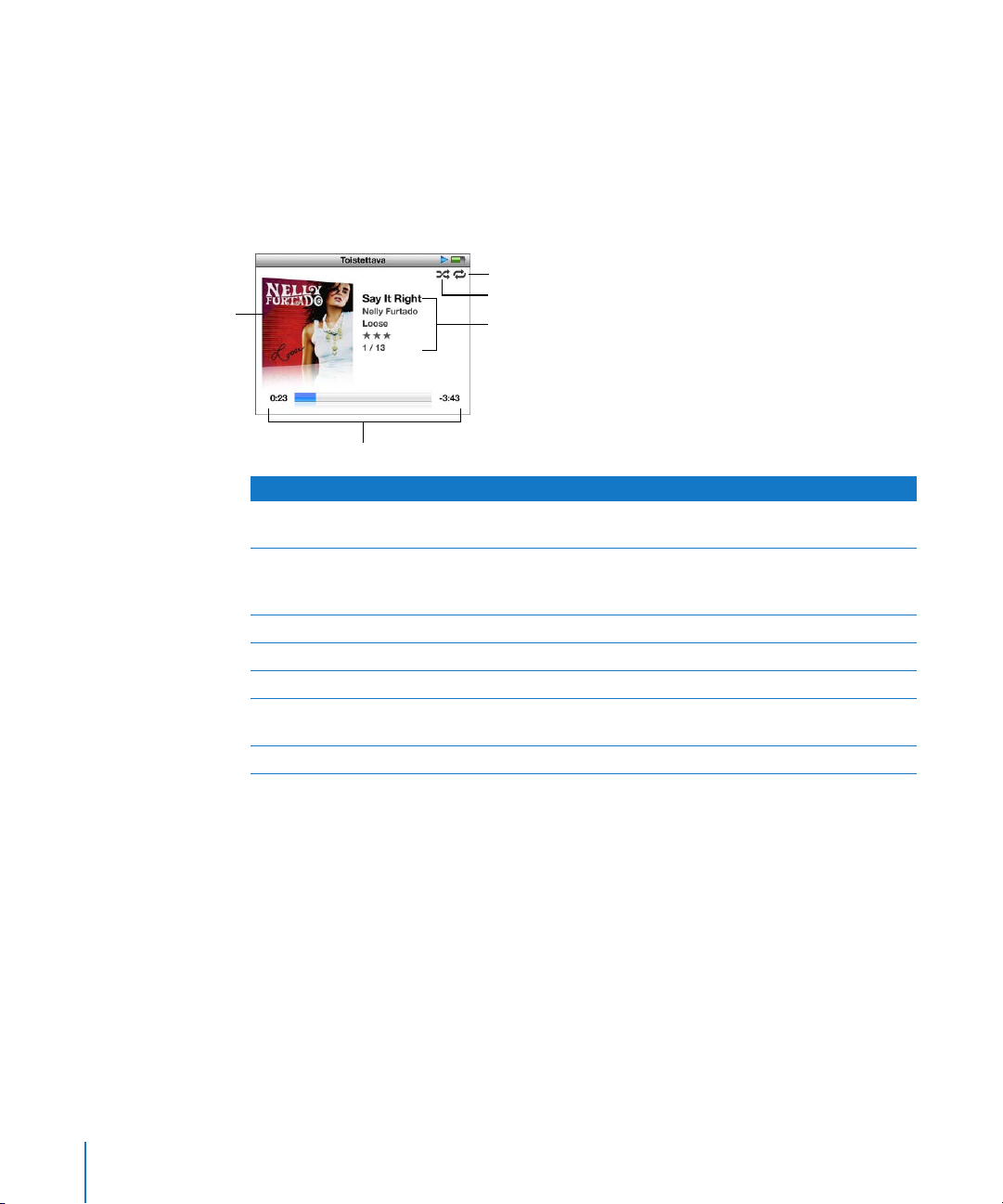
Albumin kuvitus
Kappaleen selaaminen ja toistaminen:
m Valitse Musiikki, etsi kappale ja paina Toisto/tauko-painiketta.
Huomaa: Kun selaat musiikkivideoita Musiikki-valikossa, kuulet vain musiikin. Kun selaat
niitä Videot-valikossa, näet myös videon.
Kun kappaletta toistetaan, näkyviin tulee Toistettava-näkymä. Seuraavassa taulukossa
kerrotaan iPod nanon Toistettava-ikkunan sisällöstä.
Uudelleentoiston symboli
Sekoitussymboli
Kappaleen tiedot,
arvostelu ja
järjestysnumero
Kappaleen aika
Toistettava-ikkunan kohde Toiminto
Sekoitussymboli (¡) Näkyy, jos iPod nano on asetettu sekoittamaan kappaleet
tai albumit.
Uudelleentoiston symboli (⁄) Näkyy, jos iPod nano on asetettu toistamaan kaikki kappaleet
uudelleen. Yhden kappaleen toiston symboli (!) näkyy, jos
iPod nano on asetettu toistamaan yksi kappale uudelleen.
Albumin kuvitus Näyttää albumin kuvituksen, jos se on saatavilla.
Kappaleen tiedot Näyttää kappaleen, artistin ja albumin nimen.
Arvostelu Näyttää kappaleelle antamasi arvostelutähdet.
Kappaleen numero Näyttää toistettavan kappaleen järjestysnumeron nykyisen
kappaleiden sarjan sisällä.
Kappaleen ajan edistymispalkki Näyttää kuluneen ja jäljellä olevan ajan kappaleen soidessa.
Kun Toistettava-näkymä on näkyvissä, voit muuttaa äänenvoimakkuutta klikkauspyörän avulla. Kun painat keskipainiketta toistuvasti Toistettava-näkymässä, saat näkyviin
muita tietoja ja asetuksia, kuten edistymispalkin, arvostelupisteet, sekoitusasetukset,
sanoitukset, podcast-tietoja ja muuta. Edistymispalkissa oleva vinoneliö osoittaa kappaleen parhaillaan toistettavan kohdan sekä kuluneen ja jäljellä olevan ajan. Painamalla
Menu-painiketta palaat edelliseen näkymään.
26 Luku 2 Musiikkiominaisuudet
Page 27

iPod nanon asettaminen sekoittamaan kappaleet
Voit asettaa iPod nanon toistamaan kappaleita, albumeja tai koko kirjaston
sisältöä satunnaisjärjestyksessä.
iPod nanon asettaminen sekoittamaan ja toistamaan kaikki kappaleet:
m Valitse iPod nanon päävalikosta Sekoitus.
iPod nano alkaa toistaa kaikkia musiikkikirjaston kappaleita satunnaisessa järjestyksessä
ohittaen äänikirjat ja podcastit.
iPod nanon asettaminen sekoittamaan aina kappaleita tai albumeita:
1 Valitse iPod nanon päävalikosta Asetukset.
2 Aseta Sekoitus kohdistumaan kappaleisiin tai albumeihin.
Kun asetat iPod nanon sekoittamaan kappaleita valitsemalla Asetukset > Sekoitus,
iPod nano sekoittaa valitussa luettelossa (esimerkiksi albumilla tai soittolistalla)
olevat kappaleet.
Kun iPod nano sekoittaa albumeja, se toistaa jonkin albumin kappaleet järjestyksessä
ja valitsee sitten luettelosta satunnaisesti toisen albumin ja toistaa sen kappaleet
järjestyksessä.
Sekoitusvalintojen asettaminen Toistettava-ikkunassa:
m Paina keskipainiketta, kunnes näet sekoitussymbolin. Valitse Kappaleet, Albumit tai Pois.
iPod nanon asettaminen toistamaan samoja kappaleita uudestaan
Voit asettaa iPod nanon toistamaan yksittäisen kappaleen tai valitsemasi soittolistan
kappaleet yhä uudestaan.
iPod nanon asettaminen toistamaan kappaleita uudestaan:
m Valitse iPod nanon päävalikosta Asetukset.
 Kun haluat toistaa jatkuvasti koko listan, aseta jatkuvan toiston asetukseksi Kaikki.
 Kun haluat toistaa jatkuvasti yhtä kappaletta, aseta jatkuvan toiston asetukseksi Yksi.
Musiikkivalikon muokkaaminen
Voit lisätä kohteita Musiikki-valikkoon tai poistaa niitä siitä aivan kuten muokatessasi
päävalikkoa. Voit esimerkiksi lisätä Kokoelma-kohteen Musiikkivalikkoon, jotta useista
lähteistä koottujen kokoelmien valitseminen olisi helppoa.
Musiikki-valikon kohteiden lisääminen ja poistaminen:
1 Valitse Asetukset > Musiikki-valikko.
2 Valitse päävalikossa näytettävät kohteet. Lisätyissä kohteissa on valintamerkki. Palauta
alkuperäiset Musiikki-valikon asetukset valitsemalla Nollaa valikko.
Luku 2 Musiikkiominaisuudet 27
Page 28

On-The-Go-soittolistojen kokoaminen iPod nanossa
Voit tehdä iPod nanoon On-The-Go-soittolistoiksi kutsuttuja luetteloita, kun iPod nano
ei ole liitettynä tietokoneeseen.
On-The-Go-soittolistan tekeminen:
1
Valitse kappale ja pidä sitten keskipainiketta painettuna, kunnes kappaleen nimi välähtää.
2 Valitse muut haluamasi kappaleet.
3 Katso ja toista kappaleluetteloa valitsemalla Musiikki > Soittolistat > On-The-Go.
Voit lisätä myös joukon kappaleita. Kun haluat esimerkiksi lisätä albumin, korosta
albumin nimi ja pidä keskipainiketta painettuna, kunnes albumin nimi välähtää.
On-The-Go-soittolistan kappaleiden toistaminen:
m Valitse Musiikki > Soittolistat > On-The-Go ja valitse kappale.
Kappaleen poistaminen On-The-Go-soittolistasta:
m Valitse soittolistan kappale ja pidä keskipainiketta painettuna, kunnes kappaleen
nimi välähtää.
Kokonaisen On-The-Go-soittolistan tyhjentäminen:
m Valitse Musiikki > Soittolistat > On-The-Go > Pyyhi soittolistat ja osoita sitten Pyyhi.
On-The-Go-soittolistojen tallentaminen iPod nanossa:
m Valitse Musiikki > Soittolistat > On-The-Go > Tallenna lista.
Ensimmäinen soittolista tallennetaan Soittolistat-valikkoon nimellä ”Uusi soittolista 1”.
On-The-Go-soittolista tyhjennetään. Voit tallentaa niin monta soittolistaa kuin haluat.
Kun olet tallentanut soittolistan, et voi enää poistaa kappaleita siitä.
On-The-Go-soittolistojen kopioiminen tietokoneelle:
m Jos iPod nano on asetettu päivittämään kappaleet automaattisesti (lisätietoja kohdassa
”Musiikin automaattinen synkronointi” sivulla 23) ja jos teet On-The-Go-soittolistan,
soittolista kopioidaan automaattisesti iTunesiin, kun liität iPod nanon tietokoneeseen.
Näet uuden On-The-Go-soittolistan iTunesin soittolistaluettelossa. Voit vaihtaa uuden
soittolistan nimeä, muokata sitä tai poistaa sen. Listaa käsitellään samoin kuin mitä
tahansa muuta soittolistaa iTunesissa.
Kappaleiden arviointi
Voit arvioida kappaleita (1 - 5 tähdellä) osoittaaksesi, kuinka paljon pidät niistä. Näiden
arviointien avulla voit luoda älykkäitä soittolistoja automaattisesti iTunesissa.
Kappaleiden arviointi:
1 Aloita kappaleen toistaminen.
2
Paina Toistettava-ikkunassa keskipainiketta, kunnes näytöllä näkyy viisi arvostelupistettä.
3 Valitse arvio (tähtien määrä) klikkauspyörällä.
28 Luku 2 Musiikkiominaisuudet
Page 29

Huomaa: Videopodcasteja ei voida arvioida.
Suurimman mahdollisen äänenvoimakkuuden rajan asettaminen
Halutessasi voit asettaa rajan iPod nanon suurimmalle mahdolliselle äänenvoimakkuudelle ja määritellä numeroyhdistelmän estääksesi asetuksen muuttamisen.
Suurimman mahdollisen äänenvoimakkuuden rajan asettaminen iPod nanolle:
1 Valitse Asetukset > Voimakkuusrajoitus.
Äänenvoimakkuuden säädin näyttää nykyisen äänenvoimakkuuden.
2 Valitse suurimman mahdollisen äänenvoimakkuuden raja klikkauspyörällä.
Jos haluat kuulla valittuna olevan kappaleen toistuvan äänenvoimakkuuden
säätämisen aikana, paina toistopainiketta.
3 Aseta suurimman mahdollisen äänenvoimakkuuden raja Toisto/tauko-painikkeella.
Palkissa näkyvä kolmio ilmaisee suurimman mahdollisen äänenvoimakkuuden rajan.
4 Jos haluat hyväksyä suurimman mahdollisen äänenvoimakkuuden rajan ilman yhdistel-
män lisäämistä, paina Menu-painiketta. Tai jos asetat Syötä yhdistelmä -näkymässä
yhdistelmän, suurimman mahdollisen äänenvoimakkuuden rajan muuttamiseen vaaditaan jatkossa oikean yhdistelmän syöttäminen.
5 Yhdistelmän syöttäminen:
 Valitse ensimmäinen numero klikkauspyörän avulla. Vahvista valintasi
keskipainikkeella ja siirry seuraavaan numeroon.
 Aseta yhdistelmän loput numerot samalla tavalla. Voit siirtyä seuraavaan kohtaan
Seuraava/kelaus eteenpäin -painikkeella ja edelliseen kohtaan Edellinen/kelaus
taaksepäin -painikkeella. Vahvista koko yhdistelmä painamalla keskipainiketta
loppukohdassa.
Huomaa: Kappaleiden ja muun äänisisällön äänenvoimakkuus saattaa vaihdella sen
mukaan, miten sisältö on äänitetty tai pakattu. Kohdassa ”Kappaleiden asetus toistumaan samalla äänenvoimakkuudella” sivulla 30 annetaan lisätietoja siitä, miten asetetaan suhteellinen äänenvoimakkuuden taso iTunesissa jaiPod nanossa. Äänenvoimakkuus voi vaihdella myös eri kuulokkeiden välillä. iPod Radio Remote -lisävarustetta
lukuun ottamatta iPod Dock Connector -liitännän kautta liitetyt lisävarusteet eivät tue
äänenvoimakkuusrajoituksia.
Jos otat käyttöön yhdistelmän, sinun on syötettävä se, ennen kuin voit vaihtaa
suurimman mahdollisen äänenvoimakkuuden rajaa tai poistaa sen.
Suurimman mahdollisen äänenvoimakkuuden rajan vaihtaminen:
1 Valitse Asetukset > Voimakkuusrajoitus.
2 Jos olet asettanut yhdistelmän, syötä se valitsemalla numerot klikkauspyörällä ja
vahvista valinnat keskipainiketta painamalla.
Luku 2 Musiikkiominaisuudet 29
Page 30

3 Vaihda suurimman mahdollisen äänenvoimakkuuden rajaa klikkauspyörällä.
4 Hyväksy muutos painamalla Toisto/tauko-painiketta.
Suurimman mahdollisen äänenvoimakkuuden rajan poistaminen:
1 Jos kuuntelet parhaillaan iPod nanoa, paina taukopainiketta.
2 Valitse Asetukset > Voimakkuusrajoitus.
3 Jos olet asettanut yhdistelmän, syötä se valitsemalla numerot klikkauspyörällä ja
vahvista valinnat keskipainiketta painamalla.
4 Siirrä äänenvoimakkuuden raja klikkauspyörällä suurimpaan mahdolliseen arvoon.
Tämä poistaa kaikki äänenvoimakkuuden rajoitukset.
5 Hyväksy muutos painamalla Toisto/tauko-painiketta.
Huomaa: Jos unohdat yhdistelmän, voit palauttaa iPod nanon. Katso lisätietoja
kohdasta ”iPodin ohjelmiston päivittäminen ja palauttaminen” sivulla 61.
Kappaleiden asetus toistumaan samalla äänenvoimakkuudella
iTunes voi automaattisesti säätää kappaleiden äänenvoimakkuutta niin, että ne
toistuvat kaikki samalla äänenvoimakkuudella. Voit asettaa iPod nanon käyttämään
iTunesin äänenvoimakkuusasetuksia.
iTunesin asettaminen toistamaan kappaleet samalla äänenvoimakkuuden tasolla:
1 Valitse iTunesissa iTunes > Asetukset, jos käytät Macia, tai Muokkaa > Asetukset, jos
käytät Windows PC:tä.
2 Osoita Toisto ja valitse Äänenvoimakkuuden tasaus ja osoita sitten OK.
iPod nanon asettaminen käyttämään iTunesin äänenvoimakkuusasetuksia:
m Valitse Asetukset ja valitse Äänenvoimakkuuden tasaus -kohdassa Päällä.
Jos äänenvoimakkuuden tasausta ei ole ensin aktivoitu iTunesissa, sen käyttöönotolla
iPod nanossa ei ole mitään vaikutusta.
Taajuuskorjaimen käyttö
Voit muuttaa iPod nanon äänen vastaamaan tiettyä musiikkilajia tai -tyyliä käyttämällä
taajuuskorjaimen esiasetuksia. Esimerkiksi rock-musiikki kuulostaa paremmalta, kun
valitset taajuuskorjaimesta Rock-esiasetuksen.
Taajuuskorjaimen käyttö iPod nanon äänen muuttamiseen:
m Valitse Asetukset > EQ ja valitse sopiva esiasetus.
Jos olet asettanut esiasetuksen jollekin kappaleelle iTunesissa ja iPod nanon taajuuskorjausasetus ei ole käytössä, kappale toistuu iTunesin asetuksen mukaisesti. Lisätietoja
annetaan iTunes-ohjeissa.
30 Luku 2 Musiikkiominaisuudet
Page 31

Sanoitusten katseleminen iPod nanossa
Jos lisäät iTunesiin kappaleen sanoituksen (lisätietoja kohdassa ”Sanoitusten lisääminen”
sivulla 21) ja lisäät sitten kappaleen iPod nanoon, voit katsella sanoituksia iPod nanossa.
Sanojen katseleminen iPod nanossa kappaleen soidessa:
m Paina Toistettava-ikkunassa keskipainiketta, kunnes näet sanoituksen. Voit selata
näytölle tulevia sanoja kappaleen soidessa.
Albumin kuvituksen katseleminen iPod nanossa
iTunes on oletusarvoisesti asetettu niin, että voit katsella albumin kuvitusta
iPod nanossa. Jos kuvitus on saatavilla, se näkyy iPod nanon albumiluettelossa
ja kun albumin musiikkia toistetaan.
iTunesin asettaminen näyttämään albumin kuvitus iPod nanossa:
1 Valitse iPod nano iTunesin lähdeluettelossa ja osoita Musiikki-osiota.
2 Valitse ”Esitä albumin kuvitus iPodissa”.
Albumin kuvituksen näyttäminen iPod nanossa:
m Toista kappale, jolla on albumikuvitusta.
Jos haluat lisätietoja albumin kuvituksesta, avaa iTunes ja valitse Ohjeet > iTunes-ohjeet.
Podcastien katseleminen ja kuunteleminen
Podcastit ovat haettavia ääni- ja video-ohjelmia, joita saat iTunes Storesta. Voit kuunnella äänipodcasteja ja katsella videopodcasteja. Podcastit on järjestetty ohjelmien,
ohjelman jaksojen ja jakson osien mukaan. Jos keskeytät podcastin katselemisen tai
kuuntelemisen ja jatkat sitä myöhemmin, podcastin toisto alkaa kohdasta, johon viimeksi jäit.
Podcastien katseleminen tai kuunteleminen:
1 Valitse päävalikosta Podcastit ja valitse sitten ohjelma.
Ohjelmat näkyvät käänteisessä aikajärjestyksessä, jotta voit katsella tai kuunnella
uusimpia ensin. Katselemattomien tai kuuntelemattomien ohjelmien ja jaksojen
vieressä näkyy sininen piste.
2 Valitse toistettava jakso.
Toistettava-ikkunassa näkyvät tiedot ohjelmasta, jaksosta ja päivämäärästä sekä kulunut ja jäljellä oleva aika. Paina keskipainiketta saadaksesi lisätietoja podcastista. Jos
podcastiin kuuluu kuvitusta, näet myös kuvan. Podcastin kuvitus voi muuttua jakson
kuluessa, jolloin näet useita kuvia podcastin kuuntelun aikana.
Jos katselemassasi tai kuuntelemassasi podcastissa on lukuja, Seuraava/kelaus
eteenpäin- tai Edellinen/kelaus taaksepäin -painikkeet vievät seuraavaan lukuun
tai nykyisen luvun alkuun.
Luku 2 Musiikkiominaisuudet 31
Page 32

Jos haluat lisätietoja podcasteista, avaa iTunes ja valitse Ohje > iTunes-ohjeet. Etsi
hakusanalla ”podcast”.
Äänikirjojen kuunteleminen
Voit ostaa ja hakea äänikirjoja iTunes Storesta tai audible.comista ja kuunnella niitä
iPod nanossa.
iTunesin avulla voit lisätä äänikirjoja iPod nanoon samalla tavalla kuin kappaleitakin.
Jos keskeytät äänikirjan kuuntelun iPod nanoossa ja jatkat kuuntelua myöhemmin,
äänikirjan toisto alkaa kohdasta, johon viimeksi jäit. iPod nano jättää äänikirjat väliin,
kun se on asetettu sekoitustilaan.
Jos kuuntelemassasi äänikirjassa on lukuja, Seuraava/kelaus eteenpäin- tai Edellinen/
kelaus taaksepäin -painikkeet vievät seuraavaan lukuun tai nykyisen luvun alkuun.
Voit toistaa äänikirjat normaalia nopeammin tai hitaammin.
Äänikirjan toistonopeuden asettaminen:
m Valitse Asetukset > Äänikirjat ja aseta haluamasi nopeus.
Toistonopeuden asettaminen vaikuttaa vain iTunes Storesta tai audible.comista
ostettuihin äänikirjoihin.
FM-radion kuunteleminen
Voit kuunnella radiota käyttämällä erikseen myytävää iPod nanon iPod Radio Remote
-lisävarustetta. iPod Radio Remote liitetään iPod nanoon Dock-liitäntäkaapelia käyttäen.
Kun käytät iPod Radio Remote -kaukosäädintä, näet Radio-valikkokohteen iPod nanon
päävalikossa. Lisätietoja saat iPod Radio Remoten dokumentaatiosta.
32 Luku 2 Musiikkiominaisuudet
Page 33
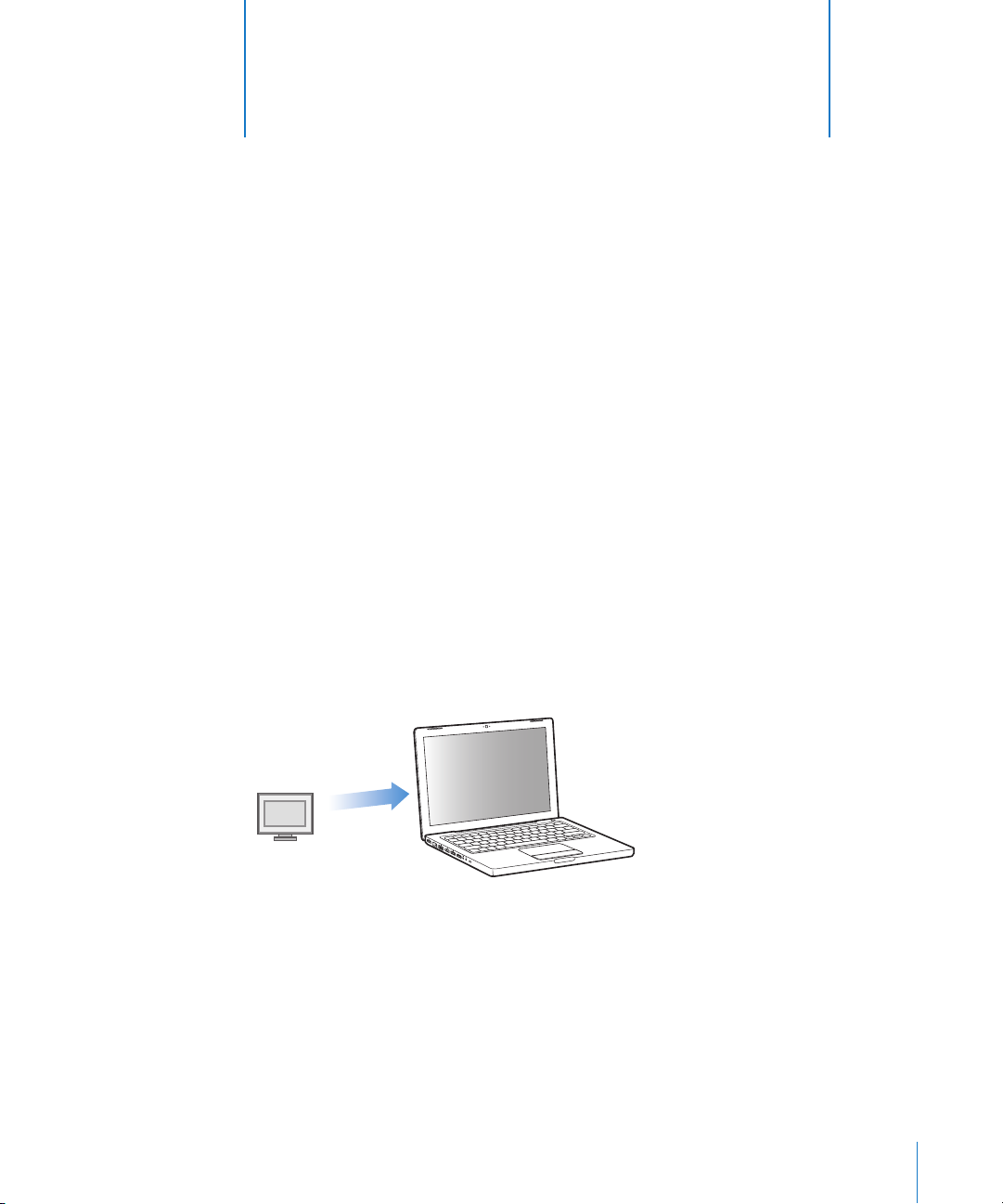
3 Video-ominaisuudet
3
Voit ostaa elokuvia, TV-sarjoja ja musiikkivideoita, vuokrata
elokuvia sekä hakea videopodcasteja iTunes Storesta ja lisätä
ne sitten iPod nanoon. Voit katsella videoita iPod nanosta tai
liittämällä iPod nanon televisioon. Tässä luvussa kerrotaan
videoiden hakemisesta ja katselusta.
Videoiden ostaminen ja vuokraaminen ja videopodcastien hakeminen
Jotta voit ostaa elokuvia, TV-ohjelmia ja musiikkivideoita tai vuokrata elokuvia verkossa
iTunes Storesta (osa iTunesia ja käytettävissä vain joissakin maissa), sinun on luotava
Apple-käyttäjätunnus iTunesissa. Tämän jälkeen voit etsiä haluamiasi videoita ja ostaa
tai vuokrata niitä. Jos sinulla on jo Apple-tunnus tai America Online (AOL) -tunnus (käytettävissä vain joissakin maissa), voit käyttää tunnusta iTunes Storeen kirjautumiseen ja
videoiden ostamiseen ja elokuvien vuokraamiseen.
Sisäänkirjautuminen iTunes Storeen:
m Avaa iTunes ja toimi sitten seuraavasti:
 Jos sinulla on jo iTunes-tunnus, valitse Store > Kirjaudu sisään.
 Jos sinulla ei vielä ole iTunes-tunnusta, valitse Store > Luo tunnus ja seuraa
näytöllä näkyviä ohjeita Apple-tunnuksen luomiseen tai anna valmiit Appletai AOL-tunnustietosi.
33
Page 34

Videoiden selaaminen iTunes Storessa:
1 Avaa iTunes ja valitse lähdeluettelosta iTunes Store.
2 Osoita vasemmalla olevassa iTunes Store -luettelossa kohdetta (Movies, TV Shows tai
Music Videos).
Voit etsiä myös albumin osana olevia musiikkivideoita tai muita tarjouksia.
iTunesissa ja iTunes Storessa olevien videoiden vieressä on näyttösymboli ( ).
Videon ostaminen tai vuokraaminen:
1
Valitse lähdeluettelosta iTunes Store ja etsi sitten kohde, jonka haluat ostaa tai vuokrata.
2 Osoita videon, jakson, kauden tai elokuvan ostopainiketta tai elokuvan
vuokrauspainiketta.
Ostetut videot näkyvät, kun valitset lähdeluettelossa Elokuvat (kirjastossa) tai
Purchased (Storessa). Vuokratut videot tulevat näkyviin, kun valitset Vuokratut
elokuvat (Kirjaston alla).
Videopodcastin hakeminen:
Videopodcastit näkyvät muiden podcastien kanssa iTunes Storessa. Voit tilata ja hakea
niitä aivan kuten tavallisiakin podcasteja. Et tarvitse iTunes Storen käyttäjätunnusta
hakeaksesi podcasteja. Katso ohjeet kohdasta ”Kappaleiden ostaminen ja podcastien
hakeminen iTunes Storesta” sivulla 18.
Omien videoiden muuntaminen toimimaan iPod nanon kanssa
Voit katsella iPod nanolla muita videotiedostoja, kuten Macissa iMoviella luomiasi
videoita tai internetistä haettuja videoita. Tuo video iTunesiin ja muunna se tarvittaessa
käytettäväksi iPod nanon kanssa ja lisää se iPod nanoon.
iTunes tukee samoja videomuotoja kuin QuickTime. Lisätietoja saat valitsemalla
QuickTime Player -valikkopalkissa Ohjeet > QuickTime Player -ohjeet.
Videon tuominen iTunesiin:
m Vedä videotiedosto iTunes-kirjastoon.
Jotkin videot saattavat olla käytettävissä iPod nanon kanssa heti, kun olet tuonut ne
iTunesiin. Jos yrität lisätä videon iPod nanoon (katso ohjeet kohdasta ”Videoiden
automaattinen synkronointi” sivulla 35) ja saat viestin, että videota ei voida näyttää
iPod nanossa, sinun on muunnettava video iPod nanon kanssa yhteensopivaksi.
Videon muuntaminen yhteensopivaksi iPod nanon kanssa:
1 Valitse video iTunes-kirjastossa.
2 Valitse Lisäasetukset > Muunna valinta iPodille/iPhonelle.
Riippuen videon pituudesta ja sisällöstä, sen muuntaminen yhteensopivaksi
iPod nanon kanssa saattaa kestää muutamia minuutteja tai jopa useita tunteja.
34 Luku 3 Video-ominaisuudet
Page 35

Huomaa: Kun muunnat videon iPod nanon kanssa yhteensopivaksi, alkuperäinen video
säilyy iTunes -kirjastossa.
Lisätietoja videon muuntamisesta iPod nanon kanssa yhteensopivaksi saat vierailemalla
osoitteessa www.info.apple.com/kbnum/n302758-fi.
Videoiden lisääminen iPod nanoon
Elokuvia ja TV-ohjelmia lisätään iPod nanoon melko samalla tavalla kuin kappaleitakin.
Voit asettaa iTunesin synkronoimaan kaikki elokuvat ja TV-ohjelmat iPod nanoon
automaattisesti, kun iPod nano liitetään tai asettaa iTunesin synkronoimaan vain valitut
soittolistat. Vaihtoehtoisesti voit hallita elokuvia ja TV-ohjelmia käsin. Tätä vaihtoehtoa
käyttämällä voit lisätä videoita useammasta eri tietokoneesta poistamatta videoita
iPod nanosta.
Huomaa: Musiikkivideoita hallitaan kappaleiden tavoin iTunesin Musiikki-osiossa.
Katso”Musiikin ja podcastien lisääminen iPod nanoon” sivulla 22.
Tärkeää: Jos vuokraat elokuvan iTunes Storesta ta lisäät sen iPod nanoon, voit katsella
sitä vain iPod nanossa. Kun lisäät vuokratun elokuvan iPod nanoon, sitä ei voida
enää siirtää.
Videoiden automaattinen synkronointi
iPod nano on oletusarvoisesti asetettu synkronoimaan kaikki videot, kun se liitetään
tietokoneeseen. Tämä on helpoin tapa lisätä videoita iPod nanoon. Liitä iPod nano
tietokoneeseen ja anna sen lisätä videot ja muut kohteet automaattisesti. Irrota se
sitten tietokoneesta ja lähde liikkeelle. Jos olet lisännyt iTunesiin videoita sen jälkeen,
kun iPod nano on viimeksi ollut liitettynä tietokoneeseen, ne lisätään iPod nanoon.
Jos olet poistanut videoita iTunesista, ne poistetaan myös iPod nanosta.
iPod nano voidaan asettaa synkronoimaan videot automaattisesti, kun se
liitetään tietokoneeseen.
Videoiden synkronoiminen iPod nanoon:
m Liitä iPod nano tietokoneeseen. Jos iPod nano on asetettu synkronoitumaan
automaattisesti, synkronointi alkaa.
Luku 3 Video-ominaisuudet 35
Page 36

Tärkeää: Kun ensimmäisen kerran liität iPod nanon eri tietokoneeseen automaattisen
synkronoinnin ollessa käytössä, sinulta kysytään, haluatko synkronoida kappaleet ja
videot automaattisesti. Jos hyväksyt automaattisen synkronoinnin, kaikki kappaleet,
videot ja muut kohteet poistetaan iPod nanosta ja korvataan kyseisen tietokoneen
iTunes-kirjaston kappaleilla, videoilla ja muilla kohteilla. Jos et hyväksy ilmoitusta, voit
edelleen lisätä videoita iPod nanoon käsin poistamatta iPod nanossa jo olevia videoita.
iTunes sisältää ominaisuuden, jolla ostetut kohteet voidaan synkronoida iPod nanosta
toiseen tietokoneeseen. Lisätietoja annetaan iTunes-ohjeissa.
Kun videoita synkronoidaan tietokoneesta iPod nanoon, iTunesin tilaikkuna näyttää
toiminnon edistymisen ja lähdeluettelossa oleva iPod nano -symboli vilkkuu punaisena.
Kun päivitys on suoritettu, iTunes-ikkunassa näkyy viesti ”iPod on päivitetty”.
Valittujen videoiden synkronointi iPod nanoon
iTunesin asettaminen synkronoimaan valitut videot iPod nanoon on hyödyllistä, jos
sinulla on iTunes-kirjastossa enemmän videoita, kuin mitä iPod nanoon mahtuu. Vain
määritetyt videot synkronoidaan iPod nanoon. Voit synkronoida valitut videot tai
videoita sisältävät valitut soittolistat.
iTunesin asettaminen synkronoimaan katsomattomat tai valitut elokuvat
iPod nanoon:
1 Valitse iTunesissa iPod nano lähdeluettelossa ja osoita Elokuvat-osiota.
2 Valitse Synkronoi elokuvat.
3 Valitse haluamasi elokuvat ja soittolistat.
Katsomattomat elokuvat: Valitse ”… katsomatonta elokuvaa” ja valitse haluamasi
numero ponnahdusvalikosta.
Valitut elokuvat tai soittolistat: Osoita ”Valitut …”, valitse ponnahdusvalikosta elokuvat tai
soittolistat ponnahdusvalikosta ja valitse sitten haluamasi elokuvat tai soittolistat.
4 Osoita Käytä.
Huomaa: Jos Yhteenveto-osiossa on valittuna ”Synkronoi vain valitut kohteet”, iTunes
synkronoi vain kohteet, jotka on valittu elokuvakirjastossa tai muussa kirjastossa.
iTunesin asettaminen synkronoimaan viimeisimmät jaksot tai valitut TV-ohjelmat
iPod nanoon:
1 Valitse iTunesissa iPod nano lähdeluettelossa ja osoita TV-ohjelmat-osiota.
2 Valitse ”Synkronoi … jaksoa” ja valitse haluamasi jaksojen määrä ponnahdusvalikosta.
3 Osoita ”Valitut …” ja valitse ponnahdusvalikosta TV-ohjelmat tai soittolistat.
4 Valitse elokuvat ja soittolistat, jotka haluat synkronoida.
5 Osoita Käytä.
36 Luku 3 Video-ominaisuudet
Page 37

Huomaa: Jos Yhteenveto-osiossa on valittuna ”Synkronoi vain valitut kohteet”, iTunes
synkronoi vain kohteet, jotka on valittu TV-ohjelmakirjastossa tai muussa kirjastossa.
Videoiden hallitseminen käsin
Jos asetat iTunesin sallimaan iPod nanon hallitsemisen käsin, saat eniten vapautta
iPod nanon videoiden hallintaan. Voit lisätä ja poistaa elokuvia, TV-ohjelmia ja muita
kohteita yksitellen. Voit myös lisätä musiikkia ja videoita useilta tietokoneilta
iPod nanoon poistamatta iPod nanossa jo olevia videoita. Lisätietoja on kohdassa
”iPod nanon hallinta käsin” sivulla 24.
Videopodcastien lisääminen iPod nanoon
Videopodcastit lisätään iPod nanoon samalla tavalla kuin muutkin podcastit
(katso sivu 25). Jos podcast sisältää videota, video toistetaan, kun valitset sen
Podcastit-osiosta.
Jos valitset iTunesissa elokuvien ja TV-ohjelmien hallitsemisen käsin, voit myöhemmin
palauttaa iTunesin synkronoimaan ne automaattisesti. Jos asetat iTunesin synkronoimaan
automaattisesti, kun olet ensin hallinnut iPod nanoa käsin, menetät kaikki sellaiset
iPod nanossa olevat kohteet, jotka eivät ole iTunes-kirjastossa.
iTunesin palauttaminen synkronoimaan kaikki elokuvat automaattisesti
iPod nanoon:
1 Valitse iTunesissa iPod nano lähdeluettelossa ja osoita Elokuvat-osiota.
2 Valitse ”Synkronoi elokuvat” ja sitten ”Kaikki elokuvat”.
3 Osoita Käytä.
Huomaa: Jos Yhteenveto-osiossa on valittuna ”Synkronoi vain valitut kohteet”, iTunes
synkronoi vain kohteet, jotka on valittu elokuvakirjastossa tai muussa kirjastossa.
iTunesin asettaminen synkronoimaan kaikki TV-ohjelmat automaattisesti
iPod nanoon:
1 Valitse iTunesissa iPod nano lähdeluettelossa ja osoita TV-ohjelmat-osiota.
2 Valitse ”Synkronoi … jaksoa” ja valitse ”kaikki” ponnahdusvalikossa.
3 Valitse ”Kaikki TV-ohjelmat”.
4 Osoita Käytä.
Huomaa: Jos Yhteenveto-osiossa on valittuna ”Synkronoi vain valitut kohteet”, iTunes
synkronoi vain kohteet, jotka on valittu TV-ohjelmakirjastossa tai muussa kirjastossa.
Videoiden katseleminen ja kuunteleminen
Voit katsella ja kuunnella videoita iPod nanolla. Jos sinulla on Applen AV-kaapeli (saatavana erikseen osoitteesta www.apple.com/fi/ipodstore), voit katsella iPod nanossa olevia videoita televisiosta.
Luku 3 Video-ominaisuudet 37
Page 38

Videoiden katseleminen ja kuunteleminen iPod nanolla
iPod nanoon lisäämäsi videot näkyvät videovalikoissa. Musiikkivideot näkyvät
myös musiikkivalikoissa.
Videon katseleminen iPod nanossa:
m Valitse Videot ja selaa videoon.
Kun toistat videon, näet ja kuulet sen.
Musiikkivideon tai videopodcastin äänen kuuunteleminen toistamatta videota:
m Valitse Musiikki ja selaa musiikkivideoon tai videopodcastiin.
Kun toistat videon, kuulet sen, mutta et näe videota.
Videoiden katseleminen iPod nanoon yhdistetystä televisiosta
Jos sinulla on Applen AV-kaapeli, voit katsella videoita iPod nanoon yhdistetystä
televisiosta. Aseta ensimmäiseksi iPod nano toistamaan videoita televisiossa ja liitä
sitten iPod nano televisioon ja toista video.
Huomaa: Käytä Apple Component AV Cable -kaapelia, Apple Composite AV Cable
-kaapelia tai Apple AV Connection Kit -pakettia. Muut samantyyppiset RCA-kaapelit
eivät ehkä toimi. Voit ostaa kaapelit osoitteesta at www.apple.com/fi/ipodstore.
iPod nanon asettaminen toistamaan videoita televisiosta:
m Valitse Videot > Asetukset ja aseta sitten TV ulos -valinnaksi Kysy tai Päällä.
Jos asetat TV ulos -valinnaksi Kysy, iPod nano antaa aina videota toistettaessa valita
videon toistamisen televisiossa tai iPod nanossa.
Voit myös asettaa videon näkymään laajakuvamuodossa tai koko näytöllä ja asettaa
videon näkymään PAL- tai NTSC-laitteilla.
Televisioasetusten määrittäminen:
m Valitse Videot> Asetukset ja noudata seuraavia ohjeita.
Asetus Tee näin
Kuvien näyttäminen PAL- tai
NTSC-televisioissa
Television kuvasuhde Valitse TV-asetukseksi Laajakuva kuvasuhteelle 16:9 tai Normaali
Videon sovittaminen ruudulle Aseta ”Sovita ruudulle” arvoon Päällä.
Tekstityksen näyttäminen Valitse tekstitykset päälle.
38 Luku 3 Video-ominaisuudet
Aseta TV-signaaliksi PAL tai NTSC.
PAL ja NTSC tarkoittavat televisiolähetyksen standardeja. Televisiosi
käyttää näistä jompaa kumpaa, riippuen alueesta, jolta sen on
hankittu.. Jos et ole varma, kumpaa standardia televisiosi käyttää,
tarkista asia televisiosi dokumentaatiosta.
kuvasuhteelle 4:3.
Jos asetat ”Sovita ruudulle” arvoon Pois, laajakuvavideoiden ylä- ja
alapuolelle jää musta alue iPod nanossa ja tavallisessa televisiossa
(kuvasuhde 4:3).
Page 39

iPod nanon liittäminen televisioon Apple Component AV Cable -kaapelilla:
1 Liitä punainen, vihreä ja sininen videoliitin television komponenttivideon
sisääntuloportteihin (Y, Pb ja Pr).
Voit myös käyttää Apple Composite AV Cable -kaapelia. Liitä siinä tapauksessa keltainen
videoliitin televisiosi videon sisääntuloporttiin. Televisiossasi on oltava RCA-videoja -ääniportit.
2 Liitä valkoinen ja punainen ääniliitin televisiosi saman värisiin analogisiin äänen
sisääntulotuloportteihin.
3 Liitä iPod Dock Connector -liitin iPod nanoon tai Universal Dock -telakkaan.
4 Liitä USB-liitin USB-virtalähteeseen tai tietokoneeseen, jotta iPod nanossa riittää virtaa.
5 Aloita toisto kytkemällä iPod nano ja televisio tai vastaanotin päälle.
Varmista, että iPod nanon TV ulos -valinnaksi on asetettu Päällä.
USBvirtalähde
USB
-liitin
iPod Vasen ääni (valkoinen)
Oikea ääni (punainen)
Telakkaliitäntä
Videon sisäänmeno (Y, Pb, Pr)
Televisio
Huomaa: Television tai vastaanottimen portit saattavat olla erilaiset kuin kuvassa.
Videon katseleminen televisiosta:
1 Liitä iPod nano televisioon (katso yllä).
2 Laita televisio päälle ja aseta se näyttämään sisääntulo porteista, joihin iPod nano on
liitetty. Lisätietoja saat television mukana tulleista ohjeista.
3 Valitse iPod nanossa Videot ja selaa videoon.
Luku 3 Video-ominaisuudet 39
Page 40

4 Valokuvaominaisuudet
4
Voit tuoda digitaalivalokuvia tietokoneelle ja lisätä niitä
iPod nanoon. Voit katsella valokuvia iPod nanolla tai
kuvaesityksenä televisiosta. Tässä luvussa kerrotaan
valokuvien tuomisesta ja katselusta.
Valokuvien tuominen
Voit tuoda digitaalivalokuvia digitaalikamerasta tietokoneeseen ja lisätä ne iPod nanoon
katselua varten. Voit liittää iPod nanon televisioon ja katsella valokuvia kuvaesityksenä
musiikin kanssa.
Valokuvien tuominen kamerasta tietokoneeseen
Voit siirtää valokuvia tietokoneeseen digitaalikamerasta tai muistikortinlukijasta.
1 Liitä kamera tai muistikortinlukija tietokoneeseen. Avaa iPhoto (sijaitsee Ohjelmat-
2 Osoita Tuo-painiketta.
40
Valokuvien tuominen Mac-tietokoneeseen iPhoton avulla:
kansiossa), jos se ei avaudu automaattisesti.
Kameran kuvat tuodaan iPhotoon.
Voit tuoda iPhotoon myös muita digitaalikuvia, esimerkiksi webistä hakemiasi kuvia.
Lisätietoja valokuvien ja muiden kuvien tuomisesta ja käsittelystä saat avaamalla
iPhoton ja valitsemalla Ohjeet > iPhoto-ohjeet.
Page 41

iPhoton voi ostaa osana iLife-ohjelmistokokoelmaa osoitteesta www.apple.com/fi/ilife.
iPhoto saattaa olla jo asennettuna Mac-tietokoneen Ohjelmat-kansiossa.
Jos sinulla ei ole iPhotoa, voit tuoda valokuvia käyttämällä Kuvansiirtäjää.
Valokuvien tuominen Mac-tietokoneeseen Kuvansiirtäjää käyttämällä:
1 Liitä kamera tai muistikortinlukija tietokoneeseen.
2 Avaa Kuvansiirtäjä (sijaitsee Ohjelmat-kansiossa), jos se ei avaudu automaattisesti.
3 Kun haluat valita tuotavaksi vain tiettyjä kohteita, osoita Hae joitain. Kun haluat hakea
kaikki kohteet, osoita Hae kaikki.
Valokuvien tuominen Windows PC:hen:
m Noudata digitaalikameran tai valokuvaohjelman mukana toimitettuja ohjeita.
Valokuvien lisääminen tietokoneelta iPod nanoon
Voit lisätä valokuvia iPod nanoon kovalevyn kansiosta. Jos sinulla on Mac ja iPhoto 4.0.3
tai uudempi, iPhoto-albumit voidaan synkronoida automaattisesti. Jos sinulla on
Windows PC ja Adobe Photoshop Album 2.0 tai uudempi tai Adobe Photoshop
Elements 3.0 tai uudempi, valokuvakokoelmat voidaan synkronoida automaattisesti.
Valokuvien lisääminen iPod nanoon ensimmäisen kerran saattaa viedä jonkin aikaa,
riippuen valokuvakirjastossa olevien valokuvien määrästä.
Valokuvien synkronointi Macista tai Windows PC:stä iPod nanoon
valokuvaohjelman avulla:
1 Valitse iTunesissa iPod nano lähdeluettelossa ja osoita Valokuvat-osiota.
2 Valitse ”Synkronoi valokuvat sijainnista: …”
 Valitse Macissa ponnahdusvalikosta iPhoto.
Â
Valitse Windows PC:ssä ponnahdusvalikosta Photoshop Album tai Photoshop Elements.
Huomaa: Jotkin Photoshop Album- tai Photoshop Elements -versiot eivät tue
kokoelmia. Voit kuitenkin käyttää niitä kaikkien valokuvien lisäämiseen.
Luku 4 Valokuvaominaisuudet 41
Page 42

3 Jos haluat lisätä kaikki valokuvat, valitse ”Kaikki valokuvat ja albumit”. Jos haluat pitää
valokuvat järjestettynä tapahtumien mukaan, valitse ”…tapahtumat” ja valitse vaihtoehto ponnahdusvalikosta. Jos haluat lisätä valokuvia vain joistakin albumeista, valitse
”Valitut albumit” ja valitse haluamasi albumit.
4 Osoita Käytä.
Aina kun iPod nano liitetään tietokoneeseen, valokuvat synkronoidaan automaattisesti.
Valokuvien synkronoiminen kovalevyn kansiosta iPod nanoon:
1 Vedä haluamasi kuvat tietokoneen kansioon.
Jos haluat kuvien näkyvän erillisissä kuva-albumeissa iPod nanossa, luo pääkuvakansion
sisälle kansioita ja vedä kuvat uusiin kansioihin.
2 Valitse iTunesissa iPod nano lähdeluettelossa ja osoita Valokuvat-osiota.
3 Valitse ”Synkronoi valokuvat sijainnista: …”
4 Valitse ponnahdusvalikosta ”Valitse kansio” ja valitse kuvakansio.
5 Osoita Käytä.
Kun lisäät valokuvia iPod nanoon, iTunes optimoi valokuvat katselua varten. Täystarkkuuskuvatiedostoja ei siirretä oletusarvoisesti. Valokuvatiedostojen lisääminen täystarkkuustiedostoina on hyödyllistä esimerkiksi silloin, jos haluat siirtää kuvat tietokoneesta
toiseen, mutta sitä ei tarvita, jos haluat vain katsella iPod nanossa täysilaatuisia kuvia.
Täystarkkuuskuvatiedostojen lisääminen iPod nanoon:
1 Valitse iTunesissa iPod nano lähdeluettelossa ja osoita Valokuvat-osiota.
2 Valitse ”Sisällytä täystarkkuusvalokuvat”.
3 Osoita Käytä.
iTunes kopioi valokuvien täystarkkuusversiot iPod nanon Photos-kansioon.
Valokuvien poistaminen iPod nanosta:
1 Valitse iTunesissa iPod nano lähdeluettelossa ja osoita Valokuvat-osiota.
2 Valitse ”Synkronoi valokuvat sijainnista:” …”
 Valitse Macissa ponnahdusvalikosta iPhoto.
Â
Valitse Windows PC:ssä ponnahdusvalikosta Photoshop Album tai Photoshop Elements.
3 Valitse ”Valitut albumit” ja poista niiden albumien valinta, joita et enää halua pitää
iPod nanossa.
4 Osoita Käytä.
42 Luku 4 Valokuvaominaisuudet
Page 43
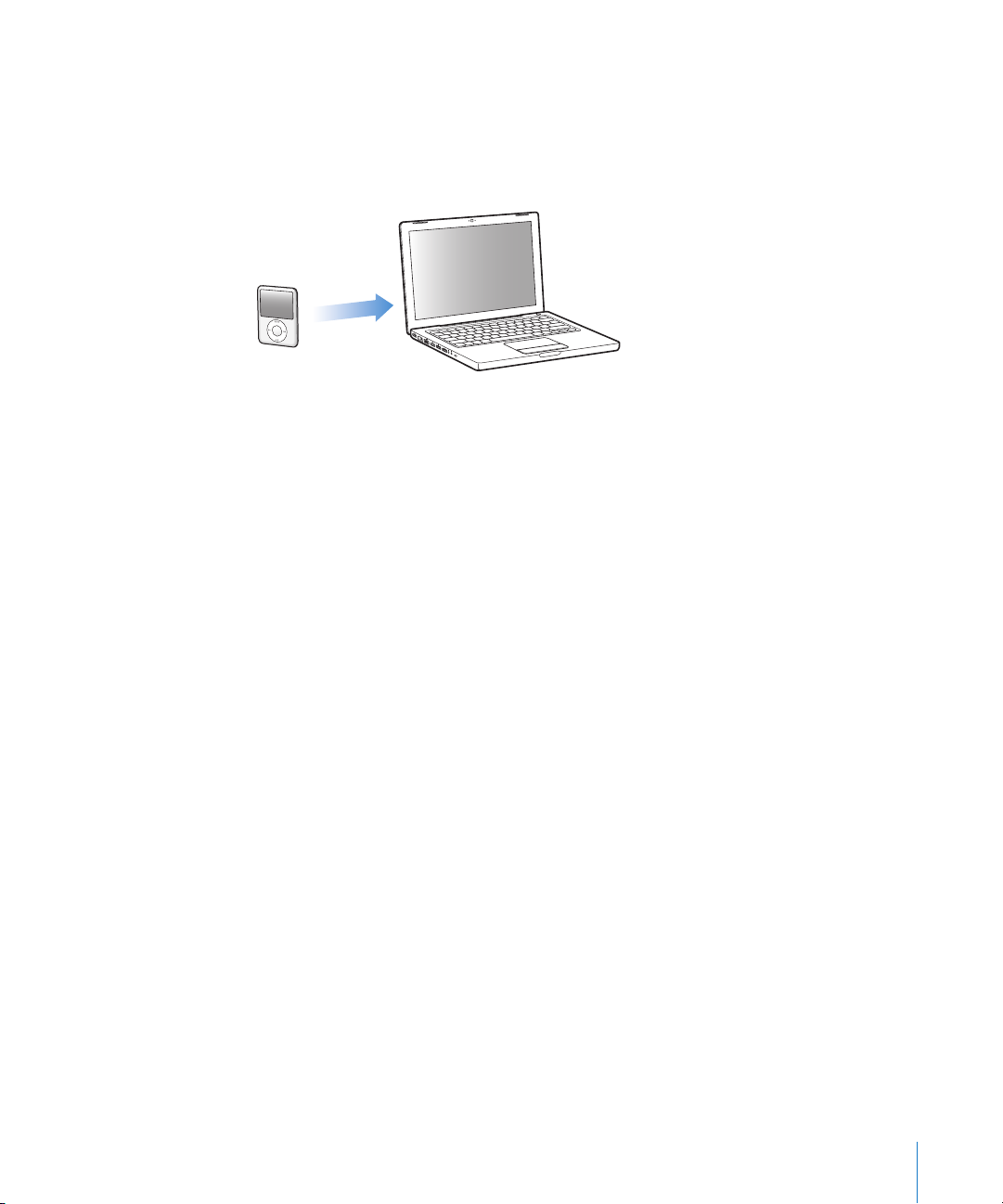
Valokuvien lisääminen iPod nanosta tietokoneelle
Jos lisäät täystarkkuuksisia valokuvia tietokoneesta iPod nanoon näiden ohjeiden
mukaisesti, ne tallentuvat iPod nanon Photos-kansioon. Voit liittää iPod nanon
tietotokoneeseen ja laittaa nämä valokuvat tietokoneelle. iPod nanon käyttäminen
levynä on oltava sallittu (katso ”iPod nanon käyttö ulkoisena levynä” sivulla 46).
Valokuvien lisääminen iPod nanosta tietokoneelle:
1 Liitä iPod nano tietokoneeseen.
2 Vedä kuvatiedostot iPod nanon Photos- tai DCIM-kansiosta tietokoneen työpöydälle
tai valokuvaohjelmaan.
Huomaa: Voit käyttää myös valokuvien muokkausohjelmaa, kuten iPhotoa, Photoskansioon tallennettujen kuvien lisäämiseen. Lisätietoja saat ohjelman mukana
tulleista ohjeista.
Valokuvien poistaminen iPod nanon Photos-kansiosta:
1 Liitä iPod nano tietokoneeseen.
2 Selaa iPod nanon Photos-kansioon ja poista tarpeettomat valokuvat.
Valokuvien katseleminen
Voit katsella valokuvia iPod nanossa käsin tai kuvaesityksenä. Jos sinulla on lisävarusteena
saatava Applen AV-kaapeli (esimerkiksi Apple Component AV Cable), voit yhdistää
iPod nanon televisioon ja katsella valokuvia musiikilla höystettynä kuvaesityksenä.
Valokuvien katseleminen iPod nanossa
Valokuvien katseleminen iPod nanossa:
1 Valitse iPod nanossa Valokuvat > Kaikki valokuvat. Tai valitse Valokuvat ja sitten kuva-
albumi, jos haluat katsella vain kyseisen albumin valokuvia. Saattaa kestää hetken,
ennen kuin valokuvien miniatyyrit tulevat näkyviin.
2 Valitse haluamasi valokuva ja paina keskipainiketta, jolloin valokuva näkyy koko
näytön kokoisena.
Luku 4 Valokuvaominaisuudet 43
Page 44

Voit selata valokuvia missä tahansa valokuvien katselunäytössä käyttämällä
klikkauspyörää. Seuraava/kelaus eteenpäin- tai Edellinen/kelaus taaksepäin
-painikkeella voit siirtyä seuraavaan tai edelliseen valokuvanäyttöön. Pitämällä
Seuraava/kelaus eteenpäin- tai Edellinen/kelaus taaksepäin -painiketta painettuna
voit siirtyä kirjaston tai albumin viimeiseen tai ensimmäiseen kuvaan.
Kuvaesitysten katseleminen
Voit halutessasi katsella kuvaesitystä iPod nanossa musiikin ja siirtymien kanssa. Jos
sinulla lisävarusteena saatava Applen AV-kaapeli, voit katsella kuvaesitystä televisiossa.
Kuvaesitysasetusten määrittäminen:
m Valitse Valokuvat > Asetukset ja noudata sitten näitä ohjeita:
Asetus Tee näin
Kuvaesitysten näyttäminen
iPod nanossa
Kuvaesitysten näyttäminen
televisiossa
Kuvan näytön keston
määrittäminen
Kuvaesitysten aikana
toistuva musiikki
Kuvien näyttäminen uudelleen Valitse Toisto-asetukseksi Päällä.
Kuvien näyttäminen
satunnaisessa järjestyksessä
Kuvien näyttäminen
siirrosten kanssa
Kuvien näyttäminen PAL- tai
NTSC-televisioissa
Aseta TV ulos -valinnaksi Kysy tai Pois.
Aseta TV ulos -valinnaksi Kysy tai Päällä.
Jos asetat TV ulos -valinnaksi Kysy, iPod nano antaa aina
kuvaesityksen alussa mahdollisuuden valita kuvaesitysten
katselemisen televisiossa tai iPod nanolla.
Valitse Aika kuvaa kohti ja valitse aika.
Valitse Musiikki ja valitse soittolista. Jos käytät iPhotoa ja haluat
kopioida iPhoton musiikkiasetuksen, valitse kohta iPhotosta. Vain
iPod nanoon lisätyt kappaleet voidaan toistaa.
Valitse Sekoita valokuvia -asetukseksi Päällä.
Valitse Siirrokset ja valitse siirrostyyppi.
Aseta TV-signaaliksi PAL tai NTSC.
PAL ja NTSC tarkoittavat televisiolähetyksen standardeja. Televisiosi
käyttää näistä jompaa kumpaa, riippuen alueesta, jolta sen on
hankittu. Jos et ole varma, kumpaa standardia televisiosi käyttää,
tarkista asia televisiosi dokumentaatiosta.
44 Luku 4 Valokuvaominaisuudet
Page 45
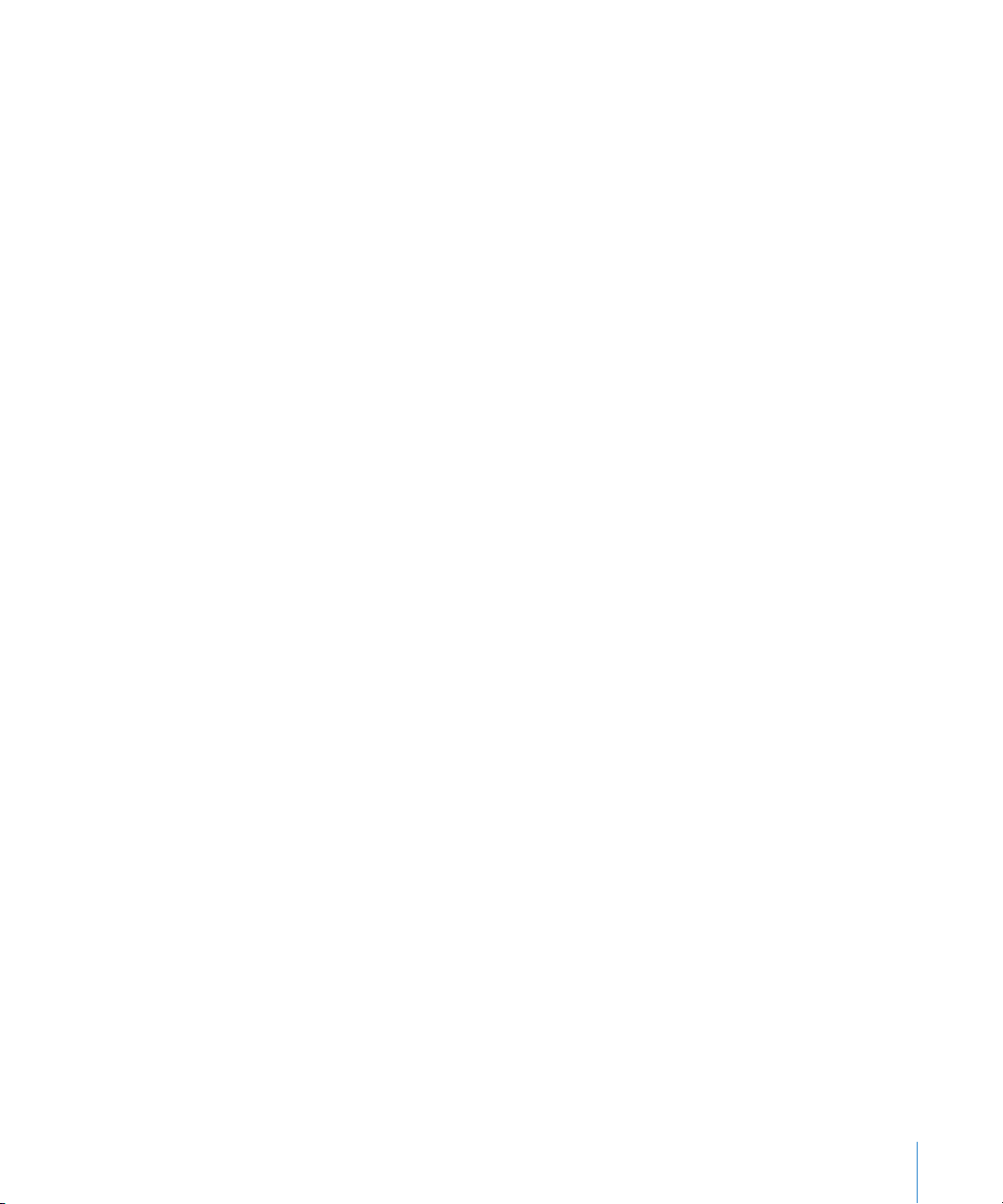
Kuvaesityksen katseleminen iPod nanossa:
m Valitse mikä tahansa valokuva, albumi tai rulla ja paina Toisto/tauko-painiketta. Tai
valitse mikä tahansa täystarkkuusvalokuva ja paina keskipainiketta. Jos haluat pitää
tauon, paina Toisto/tauko-painiketta. Seuraava/kelaus eteenpäin- tai Edellinen/kelaus
taaksepäin -painikkeella voit siirtyä seuraavaan tai edelliseen valokuvaan.
iPod nanon liittäminen televisioon:
1 Liitä lisävarusteena saatava Apple Component AV Cable- tai Apple Composite AV Cable
-kaapeli iPod nanoon.
Huomaa: Käytä Apple Component AV Cable -kaapelia, Apple Composite AV Cable
-kaapelia tai Apple AV Connection Kit -pakettia. Muut samantyyppiset RCA-kaapelit
eivät toimi. Voit ostaa kaapelit osoitteesta at www.apple.com/fi/ipodstore.
2 Liitä video- ja ääniliittimet television portteihin (katso kuva sivulla 39).
Televisiossasi on oltava RCA-video- ja -ääniportit.
Kuvaesityksen katseleminen televisiosta:
1 Liitä iPod nano televisioon (katso yllä).
2 Laita televisio päälle ja aseta se näyttämään sisääntulo porteista, joihin iPod nano on
liitetty. Lisätietoja saat television mukana tulleista ohjeista.
3 Valitse iPod nanossa mikä tahansa valokuva tai albumi ja paina Toisto/tauko-painiketta.
Tai valitse mikä tahansa täystarkkuusvalokuva ja paina keskipainiketta. Jos haluat pitää
tauon, paina Toisto/tauko-painiketta. Seuraava/kelaus eteenpäin- tai Edellinen/kelaus
taaksepäin -painikkeella voit siirtyä seuraavaan tai edelliseen valokuvaan.
Jos valitsit soittolistan kohdassa Valokuvat> Asetukset > Musiikki, soittolista toistetaan
automaattisesti kuvaesityksen alkaessa. Valokuvat näkyvät televisiossa ja esitys etenee
automaattisesti Kuvaesitykset > Asetukset-valikon asetusten mukaan.
Luku 4 Valokuvaominaisuudet 45
Page 46

5 Muita ominaisuuksia ja
lisävarusteita
5
iPod nano osaa tehdä paljon muutakin kuin soittaa
kappaleita. Ja sinä voit tehdä sillä paljon muutakin kuin
kuunnella musiikkia.
Tässä luvussa kerrotaan iPod nanon lisäominaisuuksista, kuten sen käytöstä ulkoisena
levynä, herätyskellona ja nukkumisajastimena, eri paikkojen kellonaikojen näyttämisestä,
muistiinpanojen lukemisesta sekä yhteystietojen, kalenterien ja tehtäväluetteloiden
synkronoimisesta. Kappaleessa kerrotaan myös iPod nanon käyttämisestä sekuntikellona
ja sen näytön lukitsemisesta sekä iPod nanon lisävarusteista.
iPod nanon käyttö ulkoisena levynä
Voit käyttää iPod nanoa ulkoisena levynä tallentaaksesi datatiedostoja.
Huomaa: Musiikin ja muiden ääni- tai videotiedostojen lisäämiseen iPod nanoon on
käytettävä iTunesia. Et esimerkiksi näe iTunesilla lisäämiäsi kappaleita Macin Finderissa
tai Windowsin tiedostonhallinnassa. Jos kopioit musiikkitiedostoja iPod nanoon Macin
Finderissa tai Windowsin tiedostonhallinnassa, et voi toistaa niitä iPod nanossa.
1 Valitse iTunesissa iPod nano lähdeluettelossa ja osoita Yhteenveto-osiota.
2 Valitse Asetukset-osiossa ”Salli levyn käyttö”.
3 Osoita Käytä.
46
iPod nanon käyttäminen ulkoisena levynä:
Kun iPod nanoa käytetään ulkoisena levynä, iPod nanon levysymboli näkyy Macin
työpöydällä tai seuraavalla mahdollisella asemakirjaimella merkitty levykuvake näkyy
Windows PC:n tiedostonhallinnassa.
Huomaa: iPod nano voidaan asettaa käytettäväksi ulkoisena levynä myös valitsemalla
Yhteenveto ja sitten Asetukset-kohdassa ”Hallitse musiikkia ja videoita käsin”. Voit
kopioida tiedostoja vetämällä niitä iPod nanoon ja siitä pois.
Jos käytät iPod nanoa ensisijaisesti levynä, voit halutessasi estää iTunesia avautumasta
automaattisesti silloin, kun liität iPod nanon tietokoneeseen.
Page 47

iTunesin automaattisen avautumisen estäminen, kun iPod nano liitetään
tietokoneeseen:
1 Valitse iTunesissa iPod nano lähdeluettelossa ja osoita Yhteenveto-osiota.
2 Poista Asetukset-osiosta ”Avaa iTunes, kun tämä iPod liitetään” -kohdan valinta.
3 Osoita Käytä.
Lisäasetusten käyttö
Voit asettaa iPod nanon päiväyksen ja ajan, kelloja eri aikavyöhykkeiden mukaisesti ja
erilaisia hälytys- ja nukkumistoimintoja. Voit käyttää iPod nanoa sekuntikellona, pelata
sillä pelejä tai lukita iPod nanon näytön.
Päiväyksen ja ajan asettaminen ja näyttäminen
Päiväys ja aika asetetaan automaattisesti tietokoneen kellon mukaisesti, kun iPod nano
liitetään tietokoneeseen, mutta asetuksia voidaan muuttaa.
Päiväys- ja aika-asetusten valitseminen:
1 Valitse Asetukset > Päiväys ja aika.
2 Valitse yksi tai useampi seuraavista vaihtoehdoista:
Toiminto Tee näin
Päiväyksen asetus Valitse Päiväys. Voit muuttaa valintaa klikkauspyörän avulla. Siirry
seuraavaan arvoon painamalla keskipainiketta.
Ajan asetus Valitse Aika. Voit muuttaa valintaa klikkauspyörän avulla. Siirry
seuraavaan arvoon painamalla keskipainiketta.
Aikavyöhykkeen asetus Valitse Aikavyöhyke ja valitse kaupunki toiselta aikavyöhykkeeltä
klikkauspyörän avulla.
Kesäajan tilan määritys Valitse DST ja paina keskipainiketta asettaaksesi kesäajan päälle
tai pois.
Ajan näyttö
24 tunnin muodossa
Ajan näyttö otsikkopalkissa Valitse kohta ”Aika otsikossa” ja paina keskipainiketta asettaaksesi
Valitse 24 tunnin kello ja aseta 24 tunnin muoto päälle tai pois
painamalla keskipainiketta.
vaihtoehdon päälle tai pois.
Kellojen asettaminen muille aikavyöhykkeille
Kellojen lisääminen muille aikavyöhykkeille:
1 Valitse Ekstrat > Kellot.
2 Osoita Kellot-näytöllä keskipainiketta ja valitse Lisää.
3 Valitse alue ja kaupunki.
Lisäämäsi kellot näkyvät luettelossa. Viimeisin lisäys näkyy viimeisenä.
Luku 5 Muita ominaisuuksia ja lisävarusteita 47
Page 48

Kellon poistaminen:
1 Valitse Ekstrat > Kellot.
1 Valitse kello.
2 Valitse Poista.
Hälytyksen asettaminen
Voit asettaa hälytyksen mille tahansa iPod nanon kellolle.
iPod nanon käyttö herätyskellona:
1 Valitse Ekstrat > Hälytykset.
2 Valitse Luo hälytys ja aseta yksi tai useampi seuraavista asetuksista:
Toiminto Tee näin
Hälytyksen laittaminen päälle Valitse Hälytys ja valitse Päällä.
Ajan asetus Valitse Aika. Voit muuttaa valintaa klikkauspyörän avulla. Siirry
seuraavaan arvoon painamalla keskipainiketta.
Päiväyksen asetus Valitse Päiväys. Voit muuttaa valintaa klikkauspyörän avulla. Siirry
seuraavaan arvoon painamalla keskipainiketta.
Äänen valinta Valitse Äänet tai valitse soittolista. Jos valitset Äänet, valitse
Piippaus, mikäli haluat kuulla äänen sisäisen kaiuttimen kautta.
Jos valitset soittolistan, iPod nano on liitettävä kaiuttimiin tai
kuulokkeisiin, jotta hälytys kuuluu.
Valitse toistamisasetus Valitse Toista ja valitse jokin vaihtoehto (esimerkiksi ”arkipäivisin”).
Hälytyksen nimeäminen Valitse Merkki ja valitse jokin vaihtoehto (esim. Herätys).
Hälytyksen poistaminen:
1 Valitse Ekstrat > Hälytykset.
2 Valitse hälytys ja valitse sitten Poista.
Nukkumisajastuksen asettaminen
Voit asettaa iPod nanon kytkeytymään automaattisesti pois päältä tietyn ajan kuluttua
soiton tai muun sisällön jälkeen.
Nukkumisajastuksen asettaminen:
1 Valitse Ekstrat > Hälytykset.
2 Valitse Nukkumisajastin ja valitse, kuinka pitkään haluat iPod nanon soivan.
Sekuntikellon käyttäminen
Sekuntikellon avulla voit tarkkailla kokonaisaikaasi urheilusuorituksen aikana tai
kierrosaikoja juostessasi kierroksia. Voit kuunnella musiikkia sekuntikelloa käyttäessäsi.
48 Luku 5 Muita ominaisuuksia ja lisävarusteita
Page 49

Sekuntikellon käyttäminen:
1 Valitse Ekstrat > Sekuntikello.
2 Käynnistä ajanotto painamalla Toisto/tauko-painiketta.
3 Tallenna kierrosajat painamalla keskipainiketta. Jopa kolme kierrosaikaa näkyy
yleisajan alapuolella.
4 Pysäytä ajanotto painamalla Toisto/tauko-painiketta tai aloita ajanotto alusta
valitsemalla Jatka.
5 Aloita uusi ajanotto valitsemalla Uusi ajastin.
Huomaa: Kun käynnistät sekuntikellon, iPod nano pysyy päällä niin kauan kuin pysyt
Ajastin-näytössä ja sekuntikello on käynnissä. Jos käynnistät sekuntikellon ja siirryt
toiseen valikkoon eikä iPod nano toista musiikkia tai videota, sekuntikellon ajastin
pysähtyy ja iPod nano sammuu automaattisesti muutaman minuutin kuluttua.
Sekuntikellon käyttökerran tarkastelu tai poistaminen:
1 Valitse Ekstrat > Sekuntikello.
Näkyviin tulevat nykyinen loki ja tallennetut käyttökerrat.
2 Valitse loki, jonka tietoja haluat katsella.
iPod nano tallentaa sekuntikellon käyttökertojen päiväykset, ajat ja kierrosajat. Näet
ajanoton aloituspäivän ja -kellonajan, lyhimmän, pisimmän ja keskimääräisen kierrosajan ja viimeisimmät kierrosajat.
3 Paina keskipainiketta ja poista valitsemasi loki valitsemalla ”Poista loki” tai poista kaikki
nykyiset lokit valitsemalla Pyyhi lokit.
Pelien pelaaminen
iPod nanon mukana tulee kolme peliä: iQuiz, Klondike ja Vortex.
Pelin pelaaminen:
m Valitse Ekstrat > Pelit ja valitse jokin peli.
Voit ostaa lisää iPod nanolla pelattavia pelejä iTunes Storesta (ei kaikissa maissa). Kun
olet ostanut pelit iTunesissa, voit lisätä ne iPod nanoon synkronoimalla ne automaattisesti tai lisäämällä ne käsin.
Pelin ostaminen:
1 Avaa iTunes ja valitse lähdeluettelosta iTunes Store.
2 Valitse iPod Games iTunes Storen luettelosta.
3 Valitse haluamasi peli ja osoita Buy Game.
Luku 5 Muita ominaisuuksia ja lisävarusteita 49
Page 50

Pelien synkronointi automaattisesti iPod nanoon:
1 Valitse iTunesin lähdeluettelosta iPod nano ja osoita Pelit-osiota.
2 Valitse ”Synkronoi pelit”.
3 Osoita ”Kaikki pelit” tai ”Valitut pelit”. Jos osoitat ”Valitut pelit”, valitse myös niiden
pelien nimet, jotka haluat synkronoitavan.
4 Osoita Käytä.
iPod nanon näytön lukitseminen
Voit asettaa numeroyhdistelmän, jolla estät muita käyttämästä iPod nanoa ilman
lupaasi. Kun lukitset iPod nanon, jota ei ole liitetty tietokoneeseen, sinun on annettava
oikea numeroyhdistelmä poistaaksesi lukituksen.
Huomaa: Tämä eroaa hieman lukituspainikkeesta, sillä lukituspainike estää iPod nanon
painikkeiden käytön vahingossa. Yhdistelmä estää muita käyttämästä iPod nanoa.
Yhdistelmän asetus iPod nanolle:
1 Valitse Ekstrat > Näyttölukko.
2 Syötä yhdistelmä Uusi yhdistelmä -ikkunassa:
 Valitse ensimmäinen numero klikkauspyörän avulla. Vahvista valintasi
keskipainikkeella ja siirry seuraavaan numeroon.
 Aseta yhdistelmän loput numerot samalla tavalla. Voit siirtyä seuraavaan kohtaan
Seuraava/kelaus eteenpäin -painikkeella ja edelliseen kohtaan Edellinen/kelaus
taaksepäin -painikkeella. Paina keskipainiketta loppuasennossa.
3 Vahvista yhdistelmä syöttämällä se Vahvista yhdistelmä -ikkunassa tai poistu ikkunasta
näyttöä lukitsematta painamalla Menu-painiketta.
Kun olet valmis, palaat Näyttölukko-ikkunaan, jossa voit lukita näytön tai nollata
yhdistelmän. Painamalla Menu-painiketta poistut näkymästä lukitsematta näyttöä.
iPod nanon näytön lukitseminen:
m Valitse Ekstrat > Näyttölukko > Lukko.
Jos olet juuri asettanut yhdistelmän, Lukko näkyy valittuna näytöllä. Sinun tarvitsee
vain painaa keskipainiketta lukitaksesi iPodin.
Kun näyttö on lukittuna, näet lukon kuvan.
Huomaa: Näyttölukko-valinta on hyvä tallentaa päävalikkoon, jotta voit nopeasti lukita
iPod nanon näytön. Lisätietoja on kohdassa ”Päävalikon kohteiden lisääminen ja
poistaminen” sivulla 9.
50 Luku 5 Muita ominaisuuksia ja lisävarusteita
Page 51

Kun näet lukkosymbolin näytöllä, voit avata iPod nanon näytön lukituksen
kahdella tavalla:
 Syötä iPod nanon yhdistelmä painamalla keskipainiketta. Valitse numerot
klikkauspyörällä ja vahvista ne painamalla keskipainiketta. Jos syötät väärän
yhdistelmän, lukitus ei avaudu. Yritä uudestaan.
 Kun liität iPod nanon tietokoneeseen, jonka kanssa ensisijaisesti käytät sitä,
iPod nanon lukitus avautuu automaattisesti.
Huomaa: Jos olet kokeillut näitä tapoja, etkä vieläkään saa iPod nanon lukitusta avattua, voit palauttaa iPod nanon. Lisätietoja on kohdassa ”iPodin ohjelmiston päivittäminen ja palauttaminen” sivulla 61.
Valmiin yhdistelmän vaihtaminen:
1 Valitse Ekstrat > Näyttölukko > Nollaa.
2 Anna Syötä yhditelmä -ikkunassa nykyinen yhdistelmä.
3 Anna Uusi yhdistelmä -ikkunassa uusi yhdistelmä.
Huomaa: Jos et muista nykyistä yhdistelmää, ainoa tapa poistaa se ja syöttää uusi on
palauttaa iPod nano -ohjelmisto. Lisätietoja on kohdassa ”iPodin ohjelmiston päivittäminen ja palauttaminen” sivulla 61.
Yhteystietojen, kalenterien ja tehtäväluetteloiden synkronointi
iPod nanoon voidaan tallentaa yhteystietoja, kalenteritapahtumia ja tehtäväluetteloita,
jotta niitä on helppo katsella missä tahansa.
Jos käytät Mac OS X -versiota 10.4 tai uudempaa, voit synkronoida iPod nanon yhteysja kalenteritiedot Osoitekirjan ja iCalin kanssa. Jos käytät Mac OS X 10.4:ää vanhempaa
versiota, voit synkronoida tiedot iSyncin avulla. iSync-synkronointiin vaaditaan iSync 1.1
tai uudempi ja iCal 1.0.1 tai uudempi.
Jos käytät Windows 2000- tai Windows XP -käyttöjärjestelmää ja Windowsin osoitekirjaa tai Microsoft Outlook 2003:a tai uudempaa yhteystietojen tallentamiseen, voit synkronoida iPod nanoon osoitekirjan tiedot iTunesin avulla. Jos käytät kalenteria Microsoft
Outlook 2003:ssa tai uudemmassa, voit myös synkronoida kalenteritiedot.
Yhteystietojen ja kalenterien tietojen synkronointi käyttäen Mac OS X -versiota 10.4
tai uudempaa:
1 Liitä iPod nano tietokoneeseen.
2 Valitse iPod nano iTunesin lähdeluettelossa ja osoita Yhteystiedot-osiota.
3 Tee jokin seuraavista:
 Kun haluat synkronoida yhteystietoja, valitse Yhteystiedot-osiossa ”Synkronoi
Osoitekirjan yhteystiedot” ja valitse haluamasi vaihtoehto:
Luku 5 Muita ominaisuuksia ja lisävarusteita 51
Page 52

 Jos haluat, että kaikki yhteystiedot synkronoidaan automaattisesti, valitse
”Kaikki yhteystiedot”.
 Jos haluat, että vain valitut yhteystietoryhmät synkronoidaan automaattisesti,
valitse ”Valitut ryhmät” ja valitse synkronoitavat ryhmät.
 Jos haluat, että saatavilla olevat yhteystietojen valokuvat kopioidaan iPod nanoon,
valitse ”Sisällytä yhteystietojen valokuvat”.
Kun osoitat Käytä, iTunes päivittää iPod nanon valitsemillasi osoitekirjan yhteystiedoilla.
 Kun haluat synkronoida kalentereita, valitse Kalenterit-osiossa
”Synkronoi iCal-kalenterit” ja valitse haluamasi vaihtoehto:
 Jos haluat synkronoida kaikki kalenterit automaattisesti, valitse ”Kaikki kalenterit”.
 Jos haluat, että vain valitut kalenterit synkronoidaan automaattisesti, valitse ”Valitut
kalenterit” ja valitse synkronoitavat kalenterit.
Kun osoitat Käytä, iTunes päivittää iPod nanon valitsemillasi kalenteritiedoilla.
Yhteystietojen ja kalenterien synkronointi Macin ja iSyncin avulla käyttäen
Mac OS X -versiota, joka on vanhempi kuin 10.4:
1 Liitä iPod nano tietokoneeseen.
2 Avaa iSync ja valitse Laitteet > Lisää laite. Tämä vaihe on tarpeen tehdä vain silloin, kun
käytät iSynciä iPod nanon kanssa ensimmäisen kerran.
3 Valitse iPod nano ja osoita Synkronoi nyt. iSync kopioi tiedot iCalista ja Mac OS X:n
Osoitekirjasta iPod nanoon.
Kun seuraavan kerran haluat synkronoida iPod nanon, riittää että avaat iSyncin ja
osoitat Synkronoi nyt. Voit myös asettaa iPod nanon tiedot synkronoitumaan
automaattisesti, kun se liitetään tietokoneeseen.
Huomaa: iSync synkronoi tietokoneesi tiedot iPod nanoon. iSyncin avulla ei voida
synkronoida tietoja iPod nanosta tietokoneeseen.
Yhteystietojen tai kalenterien synkronointi käyttäen Windowsin osoitekirjaa tai
Microsoft Outlook for Windowsia:
1 Liitä iPod nano tietokoneeseen.
2 Valitse iPod nano iTunesin lähdeluettelossa ja osoita Yhteystiedot-osiota.
3 Tee jokin seuraavista:
 Synkronoi yhteystiedot valitsemalla yhteystieto-osiossa ”Synkronoi yhteystiedot
kohteesta” ja valitsemalla ponnahdusvalikosta Windows Address Book tai Microsoft
Outlook. Valitse sitten, mitkä yhteystiedot haluat synkronoida.
 Jos haluat synkronoida kalenterit Microsoft Outlookista, valitse Kalenterit-osiossa
”Synkronoi kalenterit Microsoft Outlookista”.
4 Osoita Käytä.
52 Luku 5 Muita ominaisuuksia ja lisävarusteita
Page 53

Voit myös lisätä yhteys- tai kalenteritietoja iPod nanoon käsin. Tämä edellyttää, että
iPod nanon käyttö ulkoisena levynä on sallittu (katso ”iPod nanon käyttö ulkoisena
levynä” sivulla 46).
Yhteystietojen lisääminen käsin:
1 Liitä iPod nano ja avaa haluamasi sähköposti- tai yhteystieto-ohjelma. Yhteystietojen
lisääminen onnistuu mm. Palm Desktopista, Microsoft Outlookista, Microsoft
Entouragesta ja Eudorasta.
2 Vedä yhteystiedot ohjelman osoitekirjasta iPod nanon Contacts-kansioon.
Joissakin tapauksissa yhteystiedot on vietävä ohjelmasta ja viedyt tiedostot on vedettävä Contacts-kansioon. Tutustu sähköposti- tai yhteystieto-ohjelman ohjeisiin.
Tapaamisten ja muiden kalenteritietojen lisääminen käsin:
1 Vie kalenteritapahtumia mistä tahansa kalenteriohjelmasta, joka tukee yleisiä
iCal- (tiedostopääte .ics) tai vCal-muotoja (tiedostopääte .vcs).
2 Vedä tiedostot iPod nanon Calendars-kansioon.
Huomaa: Jos haluat lisätä tehtäväluetteloita iPod nanoon käsin, tallenna ne
kalenteritiedostona, jonka tarkenne on .ics tai .vcs.
Yhteystietojen katselu iPod nanossa:
m Valitse Ekstrat > Yhteystiedot.
Luettelon järjestäminen etu- tai sukunimen mukaan:
m Valitse Asetukset > Järjestämisperuste ja valitse Etu tai Suku painamalla keskipainiketta.
Kalenteritapahtumien katseleminen:
m Valitse Ekstrat > Kalenterit.
Tehtäväluetteloiden katseleminen:
m Valitse Ekstrat > Kalenterit > Tehtäväluettelot.
Muistiinpanojen tallentaminen ja lukeminen
Voit tallentaa ja lukea muistiinpanoja iPod nanolla, jos sen käyttö ulkoisena levynä on
sallittu (katso sivu 46).
1 Tallenna dokumentti missä tahansa tekstinkäsittelyohjelmassa tekstitiedostona (.txt).
2 Sijoita tiedosto iPod nanon Notes-kansioon.
Muistiinpanojen lukeminen:
m Valitse Ekstrat > Muistiinpanot.
Luku 5 Muita ominaisuuksia ja lisävarusteita 53
Page 54

Äänimuistioiden tallentaminen
Voit äänittää äänimuistioita käyttämällä valinnaista iPod nano -yhteensopivaa
mikrofonia (jonka voit ostaa osoitteesta www.apple.com/fi/ipodstore). Voit tallentaa
äänimuistiot iPod nanoon ja synkronoida ne tietokoneeseen. Jos haluat säästää tilaa,
aseta iPod nano tallentamaan ääntä mono-laatuisena (22,05 kHz), jos taas haluat
paremman äänenlaadun, valitse stereo (44,1 kHz).
Huomaa: Äänimuistioiden pituus on korkeintaan kaksi tuntia. Jos tallennat enemmän
kuin kaksi tuntia, iPod nano jatkaa tallennusta automaattisesti uuteen muistioon.
Muistiinpanojen tallentaminen:
1 Liitä mikrofoni iPod nanon telakkaliitäntään.
2 Aseta laaduksi Alhainen tai Korkea.
3 Aloita äänitys valitsemalla Äänitä.
4 Pidä mikrofonia lähellä suutasi ja puhu. Jos haluat keskeyttää äänityksen,
valitse Keskeytä.
5 Kun haluat lopettaa, valitse Pysäytä ja tallenna. Tallennettu äänite luetteloidaan
päiväyksen ja ajan mukaan.
Äänitteen toistaminen:
m Valitse Ekstrat > Äänimuistiot ja valitse äänite.
Huomaa: Äänimuistiot-valikkokohdetta ei ole, jos et ole koskaan liittänyt mikrofonia
iPod nanoon.
Äänimuistioiden synkronointi tietokoneeseen:
Äänimuistiot tallentuvat iPodin Recordings-kansioon WAV-muodossa. Jos sallit
iPod nanon käytön levynä, voit kopioida äänimuistioita vetämällä niitä kansiosta.
Jos iPod nano on asetettu synkronoimaan kappaleet automaattisesti (katso ”Musiikin
automaattinen synkronointi” sivulla 23) ja äänität äänimuistioita, ne synkronoituvat
automaattisesti iTunes-soittolistaan (ja poistuvat iPod nanosta), kun liität iPod nanon
tietokoneeseen. Näet uuden Äänimuistiot-soittolistan iTunesin lähdeluettelossa.
Tietoja iPod nanon lisävarusteista
iPod nanon mukana toimitetaan joitakin lisävarusteita ja lisää myydään osoitteessa
www.apple.com/fi/ipodstore.
Voit hankkia iPod nanon lisävarusteita osoitteesta www.apple.com/fi/ipodstore.
54 Luku 5 Muita ominaisuuksia ja lisävarusteita
Page 55

Saatavilla on mm. seuraavia lisävarusteita:
 iPod Radio Remote
 Nike + iPod Sport Kit -paketti
 Apple Universal Dock -telakka
 Apple Component AV Cable -kaapeli
 Apple Composite AV Cable -kaapeli
 Apple AV Connection Kit -paketti
 Apple USB Power Adapter -virtalähde
 iPod In-Ear Headphones -kuulokkeet
 World Travel Adapter Kit -paketti
 iPod Socks -sukat
 iPod Earphones -kuulokkeet
 muiden valmistajien lisälaitteita, kuten kaiuttimia, kuulokkeita, koteloita
ja autostereosovittimia.
Nappikuulokkeiden käyttäminen:
m Liitä nappikuulokkeet kuulokeporttiin. Laita sitten kuulokkeet korviisi kuten kuvassa.
Kuulokkeiden johto
on säädettävä.
VAROITUS: Kuulokkeiden tai nappikuulokkeiden käyttäminen kovalla äänenvoimak-
kuudella saattaa aiheuttaa pysyviä kuulovaurioita. Ajan kuluessa voit sopeutua kovempaan äänenvoimakkuuteen niin, että se kuulostaa normaalilta vaikka saattaa vahingoittaa kuuloasi. Jos korvissasi soi tai puhe kuulostaa vaimealta, lopeta kuuntelu ja tarkistuta kuulosi. Mitä kovemmalla äänenvoimakkuus on, sitä nopeammin kuulo saattaa
vaurioitua. Asiantuntijat suosittelevat seuraavia toimenpiteitä kuulosi suojaamiseksi:
 kun käytät kuulokkeita, kuuntele musiikkia kovalla äänenvoimakkuudella vain
rajoitetun ajan
 älä lisää äänenvoimakkuutta estääksesi taustahälyn kuulumista
 vähennä äänenvoimakkuutta, jos et kuule lähellä olevien ihmisten puhetta.
Tietoja suurimman mahdollisen äänenvoimakkuuden rajan asettamisesta iPodille
annetaan kohdassa ”Suurimman mahdollisen äänenvoimakkuuden rajan asettaminen”
sivulla 29.
Luku 5 Muita ominaisuuksia ja lisävarusteita 55
Page 56

6 Vinkkejä ja vianetsintää
6
Useimmat iPod nanoon liittyvät ongelmat ratkeavat nopeasti
tässä luvussa annettujen ohjeiden avulla.
Viisi ohjenuoraa: Nollaa, yritä uudestaan, käynnistä uudestaan, asenna uudestaan, palauta
Muista nämä viisi ohjetta, jos sinulla on ongelmia iPod nanon kanssa. Kokeile jokaista
yksi kerrallaan järjestyksessä, kunnes ongelma poistuu. Jos mikään niistä ei auta,
tutustu tämän luvun vianetsintäohjeisiin.
 Nollaa iPod nano. Katso kohta “Yleisiä neuvoja,” jäljempänä.
 Yritä uudestaan toista USB-porttia käyttäen, jos et näe iPod nanoa iTunesissa.
 Käynnistä uudestaan tietokoneesi ja varmista, että uusimmat ohjelmistopäivitykset
on asennettu.
 Asenna uudestaan iTunes-ohjelmiston uusin versio (saatavilla verkossa).
 Palauta iPod nanon oletusasetukset. Lisätietoja on kohdassa ”iPodin ohjelmiston
päivittäminen ja palauttaminen” sivulla 61.
1 Liikuta lukituskytkin päälle ja pois (liu'uta se lukitusasentoon ja takaisin).
2 Pidä Menu- ja keskipainikkeita painettuina vähintään 6 sekuntia, kunnes Apple-logo
56
Yleisiä neuvoja
Useimmat iPod nanon ongelmat ratkeavat laitteen nollauksella. Varmista ensin, että
iPod nanon akku on ladattu.
Nollaa iPod nano seuraavasti:
tulee näkyviin.
Jos iPod nano ei käynnisty tai reagoi
 Varmista, että lukituskytkin ei ole päällä.
 iPod nanon akku on ehkä ladattava uudestaan. Liitä iPod nano tietokoneeseen tai
Apple USB Power Adapter -virtalähteeseen ja anna akun latautua. Varmista, että
iPod nanon näytöllä näkyy salaman kuva. Se kertoo, että iPod nano saa virtaa.
Page 57

Lataa akku liittämällä iPod nano tietokoneen USB 2.0-porttiin. Jos iPod nano liitetään
näppäimistön USB-porttiin, akku ei lataudu, ellei näppäimistössä ole suuritehoista
USB 2.0 -porttia.
 Kokeile viittä ohjenuoraa yksi kerrallaan, kunnes iPod nano reagoi.
Jos haluat irrottaa iPod nanon, mutta näytöllä on viesti ”Yhdistetty” tai
”Synkronoidaan”
 Jos iPod nano synkronoi juuri musiikkia, odota toiminnon valmistumista.
 Valitse iPod nano iTunesin lähdeluettelossa ja osoita poistopainiketta (C).
 Jos iPod nano katoaa iTunesin lähdeluettelon laiteluettelosta, mutta iPod nanon
näytöllä on edelleen Yhditetty- tai Synkronoidaan-viesti, irrota iPod nano.
 Jos iPod nano ei katoa iTunesin lähdeluettelon laiteluettelosta, vedä työpöydällä
oleva iPod nanon symboli roskakoriin (jos käytössäsi on Mac) tai jos käytössäsi on
Windows PC, osoita ilmaisinalueen laitteenpoistosymbolia ja valitse iPod nano.
Jos Yhdistetty- tai Synkronoidaan-viesti näkyy edelleen, käynnistä tietokone
uudestaan ja yritä taas poistaa iPod nano näkyvistä.
Jos iPod nano ei toista musiikkia
 Varmista, että lukituskytkin ei ole päällä.
 Varmista, että kuulokeliitin on kunnolla paikallaan.
 Varmista, että äänenvoimakkuus on säädetty oikein. Laitteelle on mahdollisesti ase-
tettu suurin mahdollinen äänenvoimakkuus. Voit muuttaa asetusta tai poistaa sen
valitsemalla Asetukset > Voimakkuusrajoitus. Lisätietoja on kohdassa ”Suurimman
mahdollisen äänenvoimakkuuden rajan asettaminen” sivulla 29.
 iPod nano saattaa olla taukotilassa. Yritä painaa Toisto/tauko-painiketta.
 Varmista, että käytössä on iTunes 7.4 tai uudempi versio (saat sen osoitteesta
www.apple.com/fi/ipod/start). iTunes Storesta iTunesin aikaisempia versioita
käyttäen ostettuja kappaleita voidaan toistaa iPod nanossa vasta, kun iTunes
on päivitetty.
 Jos käytössäsi on iPod Universal Dock -telakka, varmista, että iPod nano on oikein
telakassa ja että kaikki kaapelit on liitetty kunnolla.
Jos mitään ei tapahdu, kun liität iPod nanon tietokoneeseen
 Varmista, että olet asentanut uusimman iTunes-ohjelmiston osoitteesta
www.apple.com/fi/ipod/start.
 Kokeile laitteen littämistä toiseen tietokoneen USB-porttiin.
Huomaa: iPod nanon liittämiseen on suositeltavaa käyttää USB 2.0 -porttia. USB 1.1
on huomattavasti hitaampi kuin USB 2.0. Jos Windows PC:ssäsi ei ole USB 2.0 -porttia,
voit ehkä ostaa ja asentaa siihen USB 2.0 -kortin. Lisätietoja saat osoitteesta
www.apple.com/fi/ipod.
 iPod nano on ehkä nollattava (lisätietoja sivulla 56).
Luku 6 Vinkkejä ja vianetsintää 57
Page 58

Â
Jos liität iPod nanon kannettavaan tietokoneeseen iPod Dock Connector–USB 2.0
-kaapelia käyttäen, muista liittää tietokone virtalähteeseen ennen iPod nanon liittämistä.
 Varmista, että sinulla on tarvittava laitteisto ja ohjelmisto. Lisätietoja on kohdassa ”Jos
haluat varmistaa järjestelmävaatimukset” sivulla 60.
 Tarkista kaapelikytkennät. Irrota kaapeli molemmista päistä ja varmista, ettei USB-
porteissa ole vieraita esineitä. Kiinnitä kaapeli sitten tiukasti takaisin. Varmista, että
kaapelien liittimet ovat oikein päin. Ne voidaan liittää vain yhdellä tavalla.
 Yritä käynnistää tietokone uudelleen.
 Jos mikään edellisistä ehdotuksista ei ratkaise ongelmia, iPod nanon ohjelmisto on
ehkä palautettava. Lisätietoja on kohdassa ”iPodin ohjelmiston päivittäminen ja
palauttaminen” sivulla 61.
Jos iPod nanon näytöllä lukee ”Liitä virtalähteeseen”
Tämä viesti näkyy, jos iPod nanon virta on erittäin vähissä ja akku on ladattava, ennen
kuin iPod nano voi olla yhteydessä tietokoneen kanssa. Lataa akku liittämällä iPod nano
tietokoneen USB 2.0-porttiin.
Pidä iPod nano liitettynä tietokoneeseen, kunnes ilmoitus katoaa ja iPod nano näkyy
iTunesissa tai Finderissa. Riippuen akun varauksesta, saatat joutua lataamaan
iPod nanoa jopa 30 minuuttia ennen kuin se käynnistyy.
Jos haluat ladata iPod nanon akun nopeammin, käytä lisävarusteena saatavaa Apple
USB Power Adapter -virtalähdettä.
Huomaa: Jos iPod nano liitetään näppäimistön USB-porttiin, akku ei lataudu, ellei
näppäimistössä ole suuritehoista USB 2.0 -porttia.
Jos iPod nano pyytää palauttamista iTunesin avulla
 Varmista, että tietokoneessasi on uusin iTunes-versio (hae se osoitteesta
www.apple.com/fi/ipod/start).
 Liitä iPod nano tietokoneeseen. Kun iTunes avautuu, palauta iPod nanoon
oletusasetukset näytöllä näkyvien ohjeiden mukaan.
 Jos iPod nanon asetusten palauttaminen ei ratkaise ongelmaa, iPod nano on ehkä
korjauksen tarpeessa. Voit sopia huollosta iPodin huolto- ja tukisivujen kautta:
www.apple.com/fi/support/ipod
Jos kappaleiden tai datan synkronointi on hidasta USB 2.0 -liitännän kautta
 Jos synkronoit suurta määrää kappaleita tai dataa USB 2.0 -liitännän kautta ja
iPod nanon akun varaus on vähissä, iPod nano synkronoi tiedot hitaammalla
nopeudella säästääkseen akkua.
 Jos haluat synkronoida nopeammin, voit keskeyttää synkronoinnin ja pitää
iPod nanon liitettynä, jotta akku latautuu tai voit liittää laitteen lisävarusteena
saatavaan iPod USB 2.0 Power Adapter -virtalähteeseen. Anna iPod nanon akun
latautua noin tunti ja jatka sitten musiikin tai datan synkronointia.
58 Luku 6 Vinkkejä ja vianetsintää
Page 59

Jos et pysty lisäämään kappaletta tai muuta kohdetta iPod nanoon
Kappale saattaa olla muodossa, jota iPod nano ei tue. iPod nano tukee seuraavia
äänitiedostomuotoja. Näihin sisältyvät äänikirjojen ja podcastien äänimuodot:
 AAC (M4A, M4B, M4P, enintään 320 kb/s)
 Apple Lossless (tasokas pakkausmuoto)
 MP3 (enintään 320 kb/s)
 MP3 Variable Bit Rate (VBR)
 WAV
 AA (audible.comin puhuttu sisältö, muodot 2, 3 ja 4)
 AIFF
Apple Lossless -muotoon pakattu kappale on täysin CD-tasoinen, mutta vie vain noin
puolet siitä tilasta mitä AIFF- tai WAV-muotoon koodattu kappale. Sama kappale
pakattuna AAC- tai MP3-muotoon vie vieläkin vähemmän tilaa. Kun tuot musiikkia
CD-levyltä iTunesin avulla, musiikki muunnetaan oletusarvoisesti AAC-muotoon.
Jos käytät iTunesia Windows-käyttöjärjestelmässä, voit muuntaa suojaamattomia WMAtiedostoja AAC- tai MP3-muotoon. Tämä voi olla hyödyllistä, jos kirjastosi musiikki on
WMA-muodossa.
iPod nano ei tue WMA-, MPEG Layer 1- tai MPEG Layer 2 -äänitiedostoja eikä
audible.com-muotoa 1.
Jos iTunesiin on tallennettu kappale, jota iPod nano ei tue, voit muuttaa sen
iPod nanon tukemaan muotoon. Lisätietoja annetaan iTunes-ohjeissa.
Jos vahingossa asetat iPod nanon käyttämään kieltä, jota et ymmärrä
Voit palauttaa kieliasetuksen ennalleen.
1 Pidä Menu-painiketta painettuna, kunnes päävalikko tulee näkyviin.
2 Valitse kuudes valikkokohde (Asetukset).
3 Valitse viimeinen valikkokohde (Nollaa asetukset).
4 Valitse vasemmanpuoleinen vaihtoehto (Nollaa) ja valitse haluamasi kieli.
Samalla nollautuvat myös muut iPod nanon asetukset, kuten kappaleen uudelleentoisto.
Huomaa: Jos olet lisännyt kohteita iPod nanon päävalikkoon tai poistanut niitä siitä (lisätietoja kohdasta ”Päävalikon kohteiden lisääminen ja poistaminen” sivulla 9), Asetuksetvalikko saattaa olla eri paikassa. Jos et löydä Nollaa asetukset -valikkokohdetta, voit
palauttaa iPod nanon sen alkuperäiseen tilaan ja valita kielen, jota ymmärrät. Lisätietoja
on kohdassa ”iPodin ohjelmiston päivittäminen ja palauttaminen” sivulla 61.
Jos et näe videoita tai valokuvia televisiosta
 Voit käyttää vain iPod nanoa varten suunniteltuja RCA-tyypin kaapeleita, kuten Apple
Component AV Cable -kaapelia tai Apple Composite AV Cable -kaapelia liittääksesi
iPod nanon televisioon. Muut samantyyppiset RCA-kaapelit eivät toimi.
Luku 6 Vinkkejä ja vianetsintää 59
Page 60

 Varmista, että televisiosi on asetettu näyttämään kuvat oikeasta sisääntulolähteestä
(katso lisätietoja television mukana toimitetusta dokumentaatiosta).
 Varmista, että kaikki kaapelit on liitetty oikein (katso ”Videoiden katseleminen
iPod nanoon yhdistetystä televisiosta” sivulla 38).
 Varmista, että Apple Composite AV Cable -kaapelin keltainen pää on liitetty
television videoporttiin.
 Jos yrität katsoa videota, siirry kohtaan Videot > Asetukset ja aseta TV ulos -valinnaksi
Päällä ja yritä uudelleen. Jos yrität katsoa kuvaesitystä, mene kohtaan Valokuvat >
Kuvaesitysasetukset ja aseta TV ulos -valinnaksi Päällä ja yritä uudelleen.
 Jos katseleminen ei vieläkään onnistu, siirry kohtaan Videot > Asetukset (videot) tai
Valokuvat > Asetukset (kuvaesitys) ja aseta TV-signaaliksi PAL tai NTSC, riippuen
televisiotyypistä. Kokeile molempia asetuksia.
Jos haluat varmistaa järjestelmävaatimukset
Voidaksesi käyttää iPod nanoa tarvitset:
 Yhden seuraavista tietokonekokoonpanoista:
 USB 2.0 -portilla varustettu Mac
 USB 2.0 -portilla tai USB 2.0 -kortilla varustettu Windows PC
 Jokin seuraavista käyttöjärjestelmistä:
 Mac OS X 10.4.9 tai uudempi
 Windows Vista
 Windows XP Home tai Professional, jossa on Service Pack 2 tai uudempi
 iTunes 7.6 tai uudempi (iTunesin voi hakea osoitteesta www.apple.com/fi/ipod/start)
Jos Windows PC:ssä ei ole suuritehoista USB 2.0 -porttia, voit ostaa ja asentaa USB 2.0
-kortin. Lisätietoja kaapeleista ja yhteensopivista USB-korteista saat osoitteesta
www.apple.com/fi/ipod.
Macissa iPhoto 4.0.3:a tai uudempaa suositellaan valokuvien ja kuva-albumien
lisäämiseen iPod nanoon. Ohjelmisto on valinnainen. iPhoto saattaa olla jo asennettuna
käytettävälle Macille. Tarkista Ohjelmat-kansiosta. Jos käytössäsi on iPhoto 4, voit
päivittää sen valitsemalla Omenavalikko () > Ohjelmiston päivitys.
Windows PC:ssä iPod nano voi synkronoida valokuvakokoelmia automaattisesti Adobe
Photoshop Album 2.0:sta tai uudemmasta ja Adobe Photoshop Elements 3.0:sta tai
uudemmasta. Niitä myydään osoitteessa www.adobe.com. Nämä ohjelmat ovat on
hankittava erikseen.
iPod nano voi synkronoida digitaalisia valokuvia tietokoneen kovalevyn kansioista sekä
Macissa että Windows PC:ssä.
60 Luku 6 Vinkkejä ja vianetsintää
Page 61

Jos haluat käyttää iPod nanoa Macin ja Windows PC:n kanssa
Jos käytät iPod nanoa Macin kanssa ja haluat alkaa käyttää sitä Windows PC:n kanssa,
sinun on palautettava iPod-ohjelmisto PC-asetuksiin (katso ”iPodin ohjelmiston päivittäminen ja palauttaminen” sivulla 61). iPod-ohjelmiston palauttaminen tyhjentää
iPod nanosta kaikki tiedot – myös kappaleet.
Et voi siirtyä iPod nanon käyttämisestä Macin kanssa sen käyttämiseen Windows PC:n
kanssa tyhjentämättä ensin kaikkia iPod nanon tietoja.
Jos lukitset iPod nanon näytön, etkä saa avattua lukitusta
Yleensä jos saat iPod nanon liitettyä tietokoneeseen, jonka kanssa se on ensisijaisesti
asetettu käytettäväksi, iPod nanon lukitus avautuu automaattisesti. Jos iPod nanon
kanssa käytettäväksi asetettu tietokone ei ole saatavilla, voit liittää iPod nanon toiseen
tietokoneeseen ja käyttää iTunesia iPodin ohjelmiston palauttamiseen. Lisätietoja annetaan seuraavassa osiossa.
Jos haluat vaihtaa näyttölukon yhdistelmää, mutta et muista nykyistä yhdistelmää,
sinun on palautettava iPod-ohjelmisto ja asetettava sitten uusi yhdistelmä.
iPodin ohjelmiston päivittäminen ja palauttaminen
Voit päivittää tai palauttaa iPodin ohjelmiston iTunesin avulla. iPod nanoon kannattaa
aina päivittää uusin ohjelmisto. Voit myös palauttaa ohjelmiston, jolloin iPod nano
palautuu alkuperäiseen tilaansa.
 Jos valitset päivityksen, ohjelmisto päivitetään, mutta tämä ei vaikuta asetuksiin
tai kappaleisiin.
 Jos valitset palautuksen, kaikki iPod nanon tiedot poistetaan – mukaan lukien
kappaleet, videot, tiedostot, yhteystiedot, valokuvat, kalenterit ja muut tiedot.
Kaikki iPod nanon asetukset palautetaan alkuperäisiksi.
iPod nanon päivittäminen tai palauttaminen:
1 Varmista, että sinulla on internet-yhteys ja uusin iTunes-versio osoitteesta
www.apple.com/fi/ipod/start.
2 Liitä iPod nano tietokoneeseen.
3 Valitse iTunesissa iPod nano lähdeluettelossa ja osoita Yhteenveto-osiota.
Versio-kohta kertoo, onko iPod nano päivitetty vai tarvitseeko se uudemman
version ohjelmistosta.
4 Voit asentaa uusimman ohjelmistoversion osoittamalla Päivitä.
5 Tarvittaessa voit osoittaa Palauta palauttaaksesi iPod nanoon alkuperäiset asetukset
(tällöin iPod nanosta poistetaan kaikki tiedot). Suorita palautus näytöllä näkyviä
ohjeita seuraten.
Luku 6 Vinkkejä ja vianetsintää 61
Page 62

7 Turvallinen käyttö ja puhdistus
7
Lue seuraavat tärkeät Applen iPodeja koskevat turvallisuus- ja
käsittelyohjeet.
Lue onnettomuuksien välttämiseksi kaikki alla olevat turvallisuus- ja
±
Pidä iPodin turvallisuusopas ja iPodisi ominaisuusopas tallessa.
Tärkeitä tietoja turvallisuudesta
VAROITUS: Näiden ohjeiden noudattamatta jättäminen saattaa aiheuttaa tulipalon,
sähköiskun tai muun vamman tai vahingon.
käyttöohjeet ennen iPodin käyttöä.
62
iPodin käsittely Älä taivuta, pudota, puserra, puhko, polta tai avaa iPodia.
Veden ja kosteiden paikkojen välttäminen Älä käytä iPodia sateessa tai pesualtaiden
tai muiden kosteiden tilojen lähettyvillä. Varo läikyttämästä iPodiin mitään ruokaa tai
nestettä. Jos iPod kastuu, irrota kaikki johdot, sammuta iPod ja liu'uta lukituskytkin (jos
sellainen on) lukitusasentoon ennen puhdistustoimia. Anna laitteen kuivua kunnolla,
ennen kuin laitat sen uudestaan päälle.
iPodin korjaaminen Älä koskaan yritä korjata iPodia itse. iPod ei sisällä käyttäjän huollettavissa olevia osia. Huoltotietoja annetaan iTunesin Ohje-valikon iPod-ohjeissa ja
osoitteessa www.apple.com/fi/support/ipod. iPodin ladattavan akun saa vaihtaa vain
Applen valtuuttama huoltoliike. Lisätietoja akuista annetaan osoitteessa
www.apple.com/fi/batteries.
Page 63

Apple USB Power Adapter -virtalähteen (myydään erikseen) käyttäminen
Jos
käytät Apple USB Power Adapter -virtalähdettä (myydään erikseen osoitteessa
www.apple.com/fi/ipodstore) iPodin akun lataamiseen, varmista, että virtalähde on
koottu kunnolla ennen sen liittämistä pistorasiaan. Liitä sitten Apple USB Power
Adapter -virtalähde tukevasti pistorasiaan. Älä liitä tai irrota Apple USB Power Adapter
-virtalähdettä märin käsin. Älä lataa iPodia millään muulla kuin Applen iPod-virtalähteellä.
iPod USB Power Adapter -virtalähde saattaa lämmetä normaalissa käytössä. Jätä aina
iPod USB Power Adapter -virtalähteen ympärille riittävästi jäähdytystilaa ja käsittele
sitä varoen.
Irrota iPod USB Power Adapter -virtalähde seuraavissa tilanteissa:
 virtajohto on rispaantunut tai vahingoittunut
 virtalähde on joutunut alttiiksi sateelle, nesteille tai voimakkaalle kosteudelle
 virtalähde on vaurioitunut
 epäilet virtalähteen tarvitsevan huoltoa tai korjausta
 haluat puhdistaa virtalähteen.
Kuulovaurioiden välttäminen Kuulokkeiden tai nappikuulokkeiden käyttäminen
kovalla äänenvoimakkuudella saattaa aiheuttaa pysyviä kuulovaurioita. Aseta
äänenvoimakkuus turvalliselle tasolle. Ajan kuluessa voit sopeutua kovempaan
äänenvoimakkuuteen niin, että se kuulostaa normaalilta vaikka saattaa vahingoittaa
kuuloasi. Jos korvissasi soi tai puhe kuulostaa vaimealta, lopeta kuuntelu ja tarkistuta
kuulosi. Mitä kovemmalla äänenvoimakkuus on, sitä nopeammin kuulo saattaa
vaurioitua. Asiantuntijat suosittelevat seuraavia toimenpiteitä kuulosi suojaamiseksi:
 kun käytät kuulokkeita, kuuntele musiikkia kovalla äänenvoimakkuudella vain
rajoitetun ajan
 älä lisää äänenvoimakkuutta estääksesi taustahälyn kuulumista
 vähennä äänenvoimakkuutta, jos et kuule lähellä olevien ihmisten puhetta.
Tietoja suurimman mahdollisen äänenvoimakkuuden rajan asettamisesta iPodille
annetaan kohdassa ”Suurimman mahdollisen äänenvoimakkuuden rajan asettaminen”
sivulla 29.
Kuulokkeiden turvallinen käyttäminen Kuulokkeiden käyttö ajoneuvoa ohjattaessa ei
ole suositeltavaa ja saattaa joillakin alueilla olla laitonta. Ole ajaessasi huolellinen ja
tarkkaavainen. Keskeytä iPodin käyttö, jos se häiritsee ajoneuvon käyttöä tai muuta
tarkkaavaisuutta vaativaa toimintaa.
Luku 7 Turvallinen käyttö ja puhdistus 63
Page 64

Sairauskohtausten, pyörtymisen ja silmien rasituksen välttäminen Jos sinulla on
kokemuksia sairauskohtauksista tai pyörtymisestä tai sellaisia on esiintynyt suvussasi,
neuvottele lääkärisi kanssa ennen kuin pelaat videopelejä iPodissa (jos käytettävissä).
Lopeta käyttö ja menee lääkärin puheille, jos saat seuraavia oireita: kouristukset, silmien
tai lihasten nykiminen, tajunnanmenetys, pakkoliikkeet tai sekavuus. Kun katselet
videoita tai pelaat pelejä iPodissa (jos käytettävissä), vältä pitkää käyttöä ja estä silmien
rasittumista pitämällä taukoja.
Tärkeitä käsittelyohjeita
HUOMAA: Näiden käsittelyohjeiden noudattamatta jättäminen saattaa aiheuttaa
iPodin tai muiden esineiden vahingoittumisen.
iPodin kantaminen iPod sisältää herkkiä osia kuten (joissain tapauksissa) kovalevyn. Älä
taivuta, pudota tai murskaa iPodia. Jos pelkäät iPodin naarmuuntuvan, voit ostaa jonkun monista tarjolla olevista koteloista.
Liittimien ja porttien käyttäminen Älä koskaan työnnä liitintä porttiin väkisin. Tarkista,
ettei portissa ole esteitä. Jos liitintä on hankala saada porttiin, se on luultavasti vääränlainen. Varmista, että liitin ja portti ovat keskenään yhteensopivat ja että liitin on oikeassa asennossa porttiin nähden.
iPodin säilyttäminen sopivassa lämpötilassa Käytä iPodia paikoissa, joissa lämpötila on
aina 0º - 35º C. iPodin soittoaika saattaa tilapäisesti lyhentyä alhaisissa lämpötiloissa.
Varastoi iPod paikassa, jossa lämpötila on aina -20º - 45º C. Älä jätä iPodia autoon, sillä
pysäköityjen autojen lämpötilat saattavat ylittää tämän rajan.
Kun käytät iPodia tai lataat sen akkua, on normaalia, että iPod lämpenee. iPodin kotelo
toimii jäähdytyspintana, joka siirtää lämpöä laitteen sisältä viileämpään ulkoilmaan.
iPodin kotelon puhdistaminen Kun haluat puhdistaa iPodin, irrota kaikki kaapelit, sammuta iPod ja liu'uta lukituskytkin (jos käytettävissä) lukitusasentoon. Käytä sitten pehmeää, hiukan kosteaa, nukkaamatonta kangasta. Varo, ettei aukkoihin pääse kosteutta.
Älä käytä iPodin puhdistamiseen ikkunanpuhdistusaineita, siivousaineita, aerosolisuihkeita, liuottimia, alkoholia, ammoniakkia tai hankausaineita.
iPodin asianmukainen hävittäminen iPodin asianmukainen hävittäminen mukaan
lukien tiedot määräystenmukaisuudesta, katso ”Regulatory Compliance Information”
sivulla 66.
64 Luku 7 Turvallinen käyttö ja puhdistus
Page 65

8 Lisätiedot, huolto ja tuki
8
iPod nanon käytöstä on lisätietoja näytöllä näkyvissä ohjeissa
ja verkossa.
Seuraavassa taulukossa kerrotaan, mistä saa lisätietoja iPodiin liittyvistä ohjelmista
ja palveluista.
Aihe Tee näin
Huolto ja tuki, keskustelut,
oppitunnit ja
Applen ohjelmistohaut
iTunesin käyttö Avaa iTunes ja valitse Ohje > iTunes-ohjeet. iTunes-verkko-
iPhoton käyttö (Mac OS X) Avaa iPhoto ja valitse Ohjeet > iPhoto-ohjeet.
iSyncin käyttö (Mac OS X) Avaa iSync ja valitse Ohjeet > iSync-ohjeet.
iCalin käyttö (Mac OS X) Avaa iCal ja valitse Ohjeet > iCal-ohjeet.
Tuoreimmat
iPod nano -tiedot
iPod nanon rekisteröiminen Jotta voit rekisteröidä iPod nanon, sinun on asennettava iTunes
iPod nanon sarjanumeron
tarkistaminen
Laitteen takuuhuolto Seuraa ensin tässä oppaassa, ohjevalikossa ja verkossa
Vieraile osoitteessa www.apple.com/fi/support/ipodnano
oppitunti (saatavilla vain joillakin alueilla) löytyy osoitteesta
www.apple.com/fi/support/itunes
Vieraile osoitteessa www.apple.com/fi/ipodnano
tietokoneellesi ja liittettävä iPod nano tietokoneeseen.
Katso iPod nanon takaosasta tai valitse Asetukset > Tietoja ja
paina keskipainiketta. Valitse iTunesissa (kun iPod nano on
liitetty tietokoneeseen) iPod nano lähdeluettelosta ja osoita
Asetukset-osiota.
annettuja neuvoja. Siirry sitten osoitteeseen:
www.apple.com/fi/support/ipodnano/service
65
Page 66

Regulatory Compliance Information
FCC Compliance Statement
This device complies with part 15 of the FCC rules.
Operation is subject to the following two conditions:
(1) This device may not cause harmful interference,
and (2) this device must accept any interference
received, including interference that may cause
undesired operation. See instructions if interference
to radio or TV reception is suspected.
Radio and TV Interference
This computer equipment generates, uses, and can
radiate radio-frequency energy. If it is not installed
and used properly—that is, in strict accordance with
Apple’s instructions—it may cause interference with
radio and TV reception.
This equipment has been tested and found to
comply with the limits for a Class B digital device in
accordance with the specifications in Part 15 of FCC
rules. These specifications are designed to provide
reasonable protection against such interference in a
residential installation. However, there is no
guarantee that interference will not occur in a
particular installation.
You can determine whether your computer system is
causing interference by turning it off. If the
interference stops, it was probably caused by the
computer or one of the peripheral devices.
If your computer system does cause interference to
radio or TV reception, try to correct the interference
by using one or more of the following measures:
 Turn the TV or radio antenna until the interference
stops.
 Move the computer to one side or the other of the
TV or radio.
 Move the computer farther away from the TV or
radio.
 Plug the computer in to an outlet that is on a
different circuit from the TV or radio. (That is, make
certain the computer and the TV or radio are on
circuits controlled by different circuit breakers or
fuses.)
If necessary, consult an Apple Authorized Service
Provider or Apple. See the service and support
information that came with your Apple product. Or,
consult an experienced radio/TV technician for
additional suggestions.
Important: Changes or modifications to this product
not authorized by Apple Inc. could void the EMC
compliance and negate your authority to operate
the product.
This product was tested for EMC compliance under
conditions that included the use of Apple peripheral
devices and Apple shielded cables and connectors
between system components.
It is important that you use Apple peripheral devices
and shielded cables and connectors between system
components to reduce the possibility of causing
interference to radios, TV sets, and other electronic
devices. You can obtain Apple peripheral devices and
the proper shielded cables and connectors through
an Apple Authorized Reseller. For non-Apple
peripheral devices, contact the manufacturer or
dealer for assistance.
Responsible party (contact for FCC matters only):
Apple Inc. Product Compliance, 1 Infinite Loop
M/S 26-A, Cupertino, CA 95014-2084, 408-974-2000.
Industry Canada Statement
This Class B device meets all requirements of the
Canadian interference-causing equipment
regulations.
Cet appareil numérique de la classe B respecte
toutes les exigences du Règlement sur le matériel
brouilleur du Canada.
VCCI Class B Statement
66
Korea Class B Statement
(ૺૺဧઠધබ
Page 67

Russia
Euroopan yhteisö
China:
Taiwan:
Euroopan unioni – Tietoja tuotteen hävittämisestä:
Tämä symboli kertoo, että paikallisten lakien ja
säännösten mukaan tuote on hävitettävä muuten
kuin tavallisen talousjätteen mukana. Kun tuotteen
käyttöikä on lopussa, vie se paikallisten viranomaisten osoittamaan keräyspisteeseen. Jotkut
keräyspisteet vastaanottavat tuotteita veloituksetta.
Tuotteen oikeanlainen keräys ja kierrätys auttavat
säästämään luonnonvaroja ja varmistamaan, että
tuote kierrätetään tavalla, joka suojaa terveys- ja
ympäristöhaitoilta.
Apple ja ympäristö
Kannamme Applella vastuun toimintojemme ja
tuotteidemme ympäristövaikutusten pitämisestä
mahdollisimman vähäisinä.
Lisätietoja annetaan osoitteessa
www.apple.com/fi/environment
Tietoja tuotteen hävittämisestä ja
kierrätyksestä
iPod on hävitettävä asianmukaisesti paikallisia lakeja
ja säännöksiä noudattaen. Koska tuotteesa on akku,
sitä ei saa hävittää kotitalousjätteen seassa. Kun
iPodisi käyttöikä on lopussa, hanki lisätietoja
kierrätysmahdollisuuksista Applelta tai paikallisilta
viranomaisilta.
Tietoja Applen kierrätysohjelmasta annetaan osoitteessa: www.apple.com/fi/environment/recycling
Deutschland: Dieses Gerät enthält Batterien. Bitte
nicht in den Hausmüll werfen. Entsorgen Sie dieses
Gerätes am Ende seines Lebenszyklus entsprechend
der maßgeblichen gesetzlichen Regelungen.
Nederlands: Gebruikte batterijen kunnen worden
ingeleverd bij de chemokar of in een speciale
batterijcontainer voor klein chemisch afval (kca)
worden gedeponeerd.
© 2008 Apple Inc. Kaikki oikeudet pidätetään. Apple, Apple-logo,
FireWire, iCal, iLife, iPhoto, iPod, iPod Socks, iTunes, Mac, Macintosh ja
Mac OS ovat Apple Incorporatedin Yhdysvalloissa ja muissa maissa
rekisteröityjä tavaramerkkejä. Finder, FireWire-logo, ja Shuffle ovat
Apple Incorporatedin tavaramerkkejä. iTunes Store on Apple
Incorporatedin palvelumerkki. NIKE on NIKE Incorporatedin ja sen
kumppaneiden tavaramerkki, ja sitä käytetään lisenssinvaraisesti.
Muut tässä mainitut yritysten ja tuotteiden nimet saattavat olla
vastaavien yritysten tavaramerkkejä.
Muiden valmistajien tuotteet on mainittu vain tiedonvälitystarkoituksessa, eikä maininta merkitse tukea tai suositusta. Apple ei vastaa
näiden tuotteiden toiminnasta tai käytöstä. Kaikki mahdolliset sopimukset ja takuut ovat suoraan myyjien ja käyttäjien välisiä. Tämän
oppaan tietojen oikeellisuus on pyritty varmistamaan kaikin mahdollisin tavoin. Apple ei vastaa paino- tai lyöntivirheistä.
Oppaassa kuvattu tuote sisältää tekijänoikeuksien suojaamiseen
tarkoitettua tekniikkaa, jota suojaavat yhdysvaltalaiset patentit sekä
muut Macrovision Corporationille ja muille oikeuksien haltijoille
kuuluvat immateriaalioikeudet. Tämän tekijänoikeussuojatekniikan
käyttö edellyttää Macrovision Corporationin lupaa ja se on tarkoitettu
ainoastaan kotikäyttöön tai muuhun rajoitettuun käyttöön ellei
Macrovision Corporation ole myöntänyt muunlaista lupaa. Tekniikan
muuttaminen tai laitteen purkaminen on kielletty.
Laitteen patenttivaatimus Yhdysvalloissa. Patenttinumerot
4,631,603, 4,577,216, 4,819,098 ja 4,907,093. Lisenssi vain rajoitettuun
katselukäyttöön.
K019-1149/01-2008
67
